Page 1
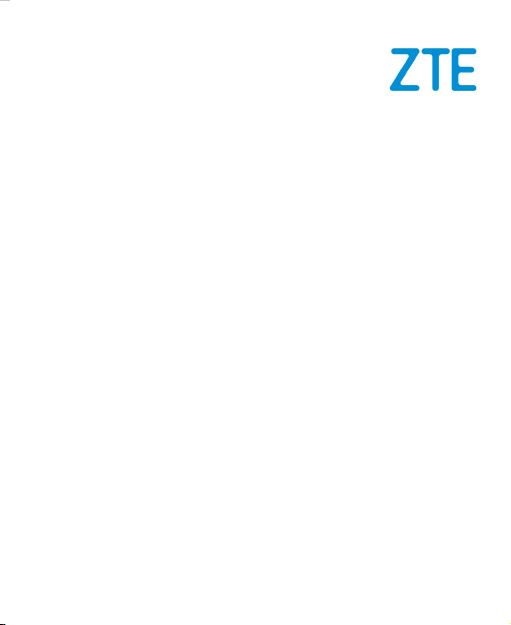
ZTE BLADE A612
Benutzerhandbuch
1
Page 2
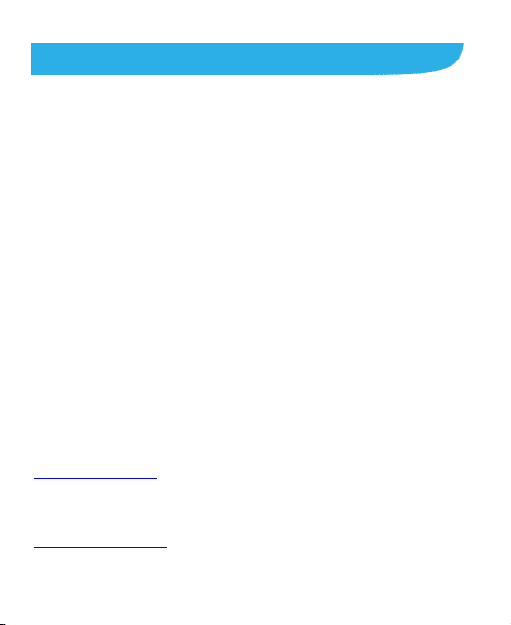
Über dieses Handbuch
Vielen Dank, dass Sie sich für dieses Mobiltelefon von ZTE
entschieden haben. Lesen Sie dieses Handbuch, und bewahren
Sie es für zukünftiges Nachschlagen auf, um Ihr Gerät im
bestmöglichen Zustand zu erhalten.
Copyright
Copyright © 2017 ZTE CORPORATION
Alle Rechte vorbehalten.
Kein Teil dieser Veröffentlichung darf ohne vorherige schriftliche
Zustimmung der ZTE Corporation in irgendeiner Form,
elektronisch oder mechanisch, einschließlich Fotokopie und
Mikrofilm, zitiert, vervielfältigt, übersetzt oder verwendet werden.
Hinweis
Die ZTE Corporation behält sich das Recht vor, Druckfehler und
technische Änderungen in dieser Anleitung ohne
Vorankündigung zu korrigieren bzw. zu aktualisieren. Dieses
Handbuch wurde mit größtmöglicher Sorgfalt erstellt, um die
Genauigkeit seines Inhalts zu gewährleisten. Allen in diesem
Handbuch enthaltenen Anweisungen, Informationen und
Empfehlungen begründen jedoch weder ausdrücklich noch
stillschweigend eine Gewährleistung jeglicher Art. Im Abschnitt
Zu Ihrer Sicherheit finden Sie Informationen zur
ordnungsgemäßen und sicheren Verwendung Ihres Telefons.
Wir bieten unseren Smartphone-Benutzern einen Self-Service.
Besuchen Sie die offizielle ZTE-Website (unter
www.ztedevice.com) für weitere Informationen zur
selbstständigen Fehlerbehebung sowie zu den hierfür
2
Page 3

unterstützten Produktmodellen. Informationen auf der Website
haben Vorrang.
Haftungsausschluss
Die ZTE Corporation übernimmt keine Haftung für Fehler und
Schäden, die durch nicht autorisierte Veränderungen an der
Software verursacht wurden.
Die in diesem Handbuch verwendeten Bilder und Screenshots
können vom tatsächlichen Produkt abweichen. Inhalte in diesem
Handbuch können vom tatsächlichen Produkt oder der Software
abweichen.
Marken
ZTE und die ZTE Logos sind Handelsmarken der ZTE
Corporation.
Google und Android sind Marken von Google, Inc.
Die Bluetooth® Marke und ihre Logos sind Eigentum der
Bluetooth SIG, Inc. und jede Nutzung dieser Marken vonseiten
der ZTE Corporation ist lizenziert.
microSDXC Logo ist eine Handelsmarke der SD-3C, LLC.
Sonstige Marken und Markennamen sind Eigentum ihrer
jeweiligen Inhaber.
Version: R1.0
Ausgabedatum: 13. Februar, 2017
3
Page 4
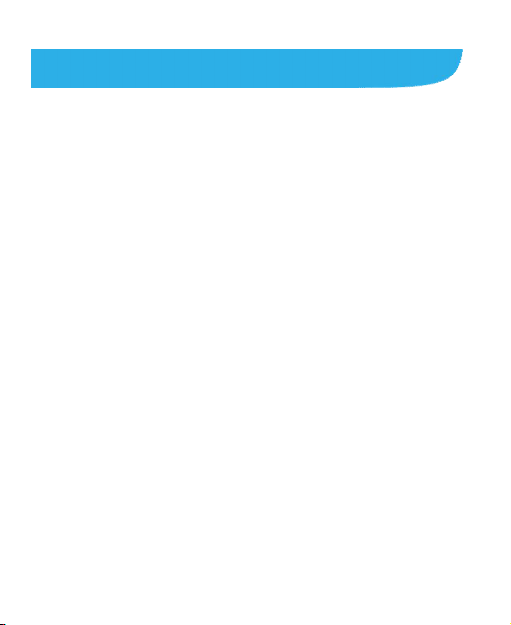
Inhalt
Erste Schritte ....................................................... 11
Erstes Kennenlernen Ihres Telefons ................................. 11
Kennenlernen der Tasten ................................................. 13
Installieren der nano-SIM Karten und microSDXC Karte ... 14
Laden des Akkus ............................................................. 17
Verlängern der Batteriedauer ........................................... 19
Ein- und Ausschalten ....................................................... 20
Ersteinrichtung................................................................. 20
Sperren/Entsperren von Display und Tasten ....................... 20
Verwenden des Touchscreens ......................................... 22
Erstes Kennenlernen der Startseite .................................. 25
Personalisieren .................................................... 28
Ändern der Systemsprache.............................................. 28
Einstellen von Datum und Uhrzeit .................................... 28
Ändern von Klingelton und Benachrichtigungston............. 29
Ein und Ausschalten Systemklänge ................................. 30
Anpassen der Lautstärke ................................................. 30
Umschalten auf Stumm- oder Vibrationsmodus ................ 31
Verwenden des Bitte-nicht-stören-Modus ......................... 32
Anwenden neuer Hintergründe ........................................ 34
Das Motiv einstellen......................................................... 34
Ändern der Bildschirmhelligkeit ........................................ 35
Festlegen von Übergangseffekten für die Startseite .......... 35
4
Page 5

Schützen Ihres Telefons durch Bildschirmsperren ............. 36
Schützen Ihres Telefons durch Fixieren des Bildschirms ... 37
Verwenden von Split Screen............................................. 38
Die Kenntnis der Grundlagen .............................. 40
Überwachung des Telefonstatus ....................................... 40
Verwaltungsbenachrichtigungen ....................................... 41
Verwalten von Kurzbefehlen und Widgets......................... 46
Organisation von Ordnern ................................................ 47
Neuordnen der Primaäre Abkürzungen............................. 48
Texteingabe ..................................................................... 48
Bearbeiten von Text ......................................................... 52
Öffnen und Wechseln von Apps........................................ 53
Verbinden mit Netzwerken und Geräten ............. 54
Verbinden mit Mobilfunknetzwerken ................................. 54
Verbinden mit WLAN ........................................................ 57
Nutzung von Wi-Fi Direct® ................................................ 61
Verbinden mit Bluetooth-Geräten ..................................... 62
Verbinden mit Ihrem Computer über USB ......................... 65
Verwenden der microSDXC-Karte als tragbare
Aufbewahrung.................................................................. 67
Verwenden von USB On-The-Go (OTG) ........................... 68
Freigabe Ihrer mobilen Datenverbindung .......................... 69
Verbindung zu virtuellen privaten Netzwerken .................. 72
Telefongespräche ................................................ 74
5
Page 6
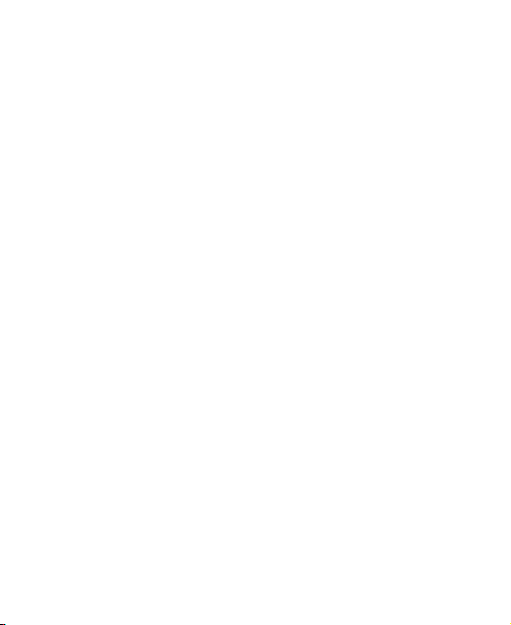
Tätigen und Beenden von Anrufen ................................... 74
Annehmen und Ablehnen von Anrufen ............................. 75
Arbeiten mit dem Anruf Verlauf......................................... 76
Anrufen Ihrer Kontakte ..................................................... 78
Überprüfen der Voicemail ................................................ 78
Gebrauch von Optionen während eines Anrufs ................ 79
Verwalten von Anrufen mit mehreren Teilnehmern ............ 80
Anpassen Ihrer Anrufeinstellungen ................................... 81
Kontakte ............................................................... 86
Prüfen Kontakteinzelheiten .............................................. 86
Hinzufügen von neuen Kontakten .................................... 86
Einrichten des eigenen Profils .......................................... 87
Importieren, Exportieren und Freigeben von Kontakten .... 88
Arbeiten mit bevorzugten Kontakten................................. 90
Arbeiten mit Gruppen ....................................................... 91
Suchen eines Kontakts .................................................... 93
Bearbeiten von Kontakten ................................................ 93
Web Konten ......................................................... 96
Hinzufügen und Entfernen von Konten ............................. 96
Konfigurieren der Kontosynchronisierung ......................... 97
E-Mail ................................................................... 99
Einrichten des ersten E-Mail-Kontos ................................ 99
Überprüfen Ihrer E-Mails .................................................. 99
Reaktion auf eine E-Mail ................................................ 100
6
Page 7

Schreiben und Senden einer E-Mail ............................... 101
Hinzufügen und Bearbeiten von E-Mail-Konten .............. 102
Ändern allgemeiner E-Mail-Einstellungen ....................... 103
Messaging ......................................................... 105
Öffnen des Messaging-Bildschirms ................................ 105
Senden einer Nachricht .................................................. 105
Antworten auf eine Nachricht ......................................... 106
Weiterleiten einer Nachricht ........................................... 107
Kopieren einer Nachricht ................................................ 107
Ändern der Nachrichteneinstellungen ............................. 108
Kalender ............................................................ 109
Anzeigen Ihrer Kalender und Ereignisse ......................... 109
Erstellen eines Ereignisses ............................................ 110
Bearbeiten, Löschen oder Freigeben eines Ereignisses . 111
Ändern der Kalendereinstellungen.................................. 111
Web Browser ..................................................... 112
Öffnen einer Web Seite .................................................. 112
Verwenden von mehreren Browser-Registerkarten ......... 112
Herunterladen von Dateien............................................. 113
Verwenden von Lesezeichen.......................................... 113
Löschen der Browsing Daten ......................................... 115
Ändern der Browsereinstellungen ................................... 115
Kamera .............................................................. 117
Aufnehmen von Fotos .................................................... 117
7
Page 8
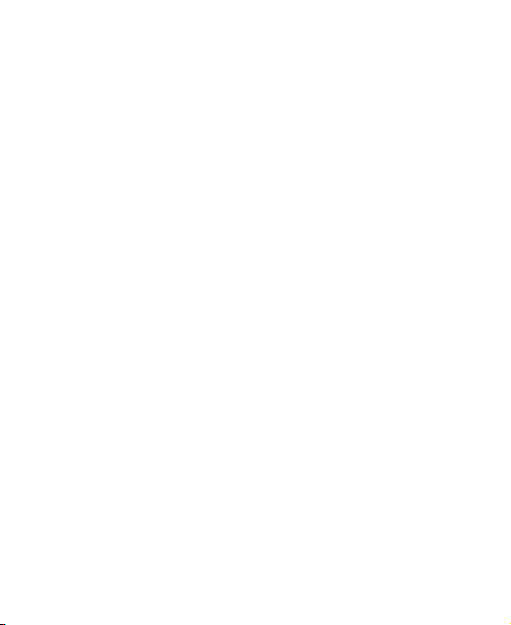
Aufnehmen eines Videos ............................................... 118
Verwenden weiterer Kameramodi .................................. 120
Anpassen der Kamera-/Camcorder-Einstellungen .......... 120
Galerie................................................................ 123
Öffnen der Galerie ......................................................... 123
Arbeiten mit Alben ......................................................... 123
Arbeiten mit Bildern ....................................................... 124
Retuschieren Ihrer Bilder ............................................... 125
Machen Sie ein GIF-Bild oder eine Collage .................... 127
Abspielen Videos ........................................................... 128
Musik ................................................................. 129
Kopieren von Musikdateien auf Ihr Telefon ..................... 129
Anzeigen Ihrer Musikbibliothek ...................................... 130
Festlegen eines Titels als Standardklingelton ................... 130
Musikwiedergabe ........................................................... 131
Verwaltung von Playlists ................................................ 133
Videoplayer ........................................................ 135
Öffnen der Videobibliothek ............................................. 135
Wiedergabe und Steuerung von Videos ......................... 135
Verwalten von Videodateien ........................................... 136
FM-Radio............................................................ 137
Suchen und Speichern von Kanälen .............................. 137
Radio hören (UKW) ....................................................... 137
Bearbeiten eines gespeicherten Kanals ......................... 138
8
Page 9
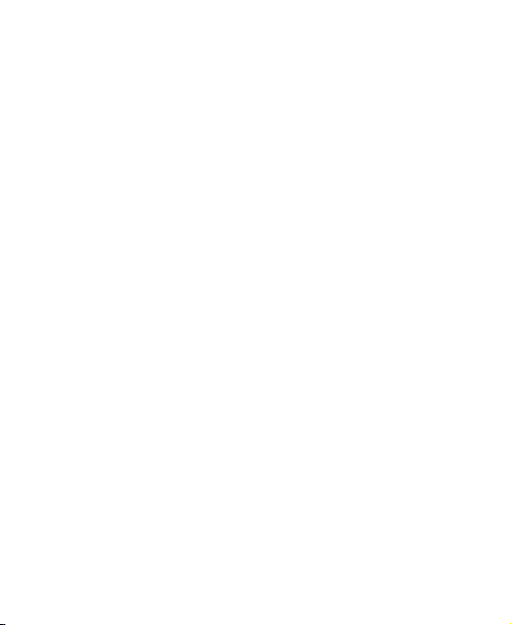
Weitere Optionen und Einstellungen .............................. 139
Weitere Apps und Eigenschaften ...................... 140
Uhr ................................................................................ 140
Herunterladende ............................................................ 142
Dateimanager ................................................................ 142
Rekorder ........................................................................ 143
ZTE Cares ..................................................................... 144
Google Apps .................................................................. 145
Google Play™ Store .......................................... 147
Nach Apps suchen und Apps durchsuchen ..................... 147
Herunterladen und installieren von Apps......................... 147
Erstellen eines Google Wallet™-Kontos ......................... 148
Verwalten von Downloads .............................................. 149
Einstellungen..................................................... 151
Wireless und Netzwerke................................................. 151
Persönlich abgestimmte Eigenschaften .......................... 153
Gerät ............................................................................. 154
Persönlich ...................................................................... 160
System .......................................................................... 166
Aktualisieren der Software des Telefons .......... 168
Fehlerbehebung ................................................ 169
Zu Ihrer Sicherheit ............................................. 174
Allgemeine Sicherheit .................................................... 174
9
Page 10
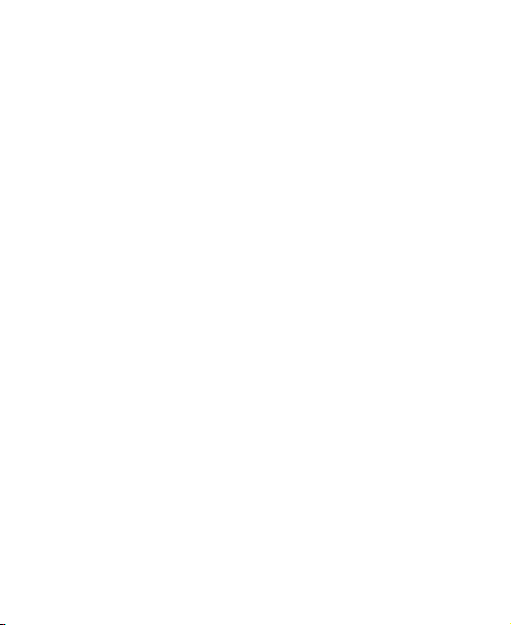
Belastung durch Radiofrequenzenergie (HF-Energie) .... 176
Ablenkung ..................................................................... 178
Handhabung des Produkts............................................. 179
Elektrosicherheit ............................................................ 183
Funkfrequenz-Interferenzen ........................................... 184
Explosionsgefährdete Umgebungen .............................. 186
Einhalten der RoHS-Richtlinie ........................... 187
Entsorgung von Altgeräten ............................... 188
EU-KONFORMITÄTSERKLÄRUNG .................... 189
10
Page 11
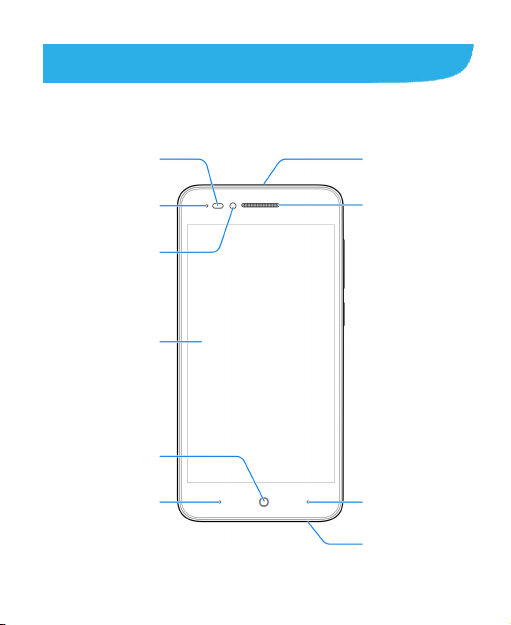
Frontkamera
Touchscreen
Taste für zuletzt
Starttaste
und
Lichtsensor
Erste Schritte
Erstes Kennenlernen Ihres Telefons
Näherungs-
Leuchtanzeige
Zurücktast
11
Kopfhörerbuchse
Hörer
Anschluss für
Ladegerät/
Micro-USB-Ansc
hluss
Page 12
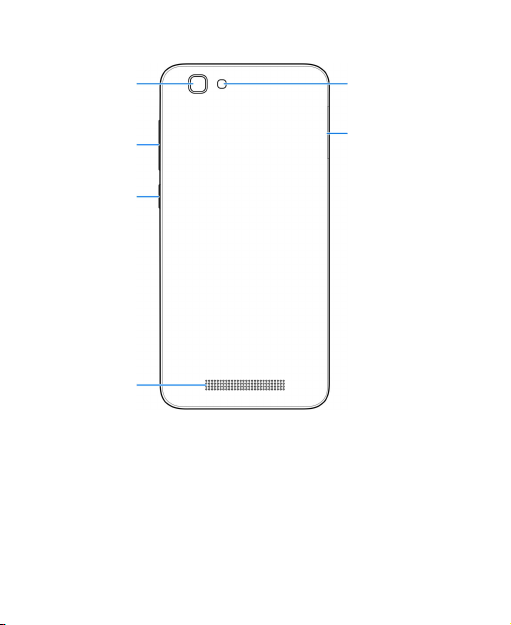
Lautsprecher
Rückseitige
Lautstärke
Taste
Taste
Ein/Aus-
Blitz
Nano-SIM/mi
croSDXC-Kar
tenfach
12
Page 13
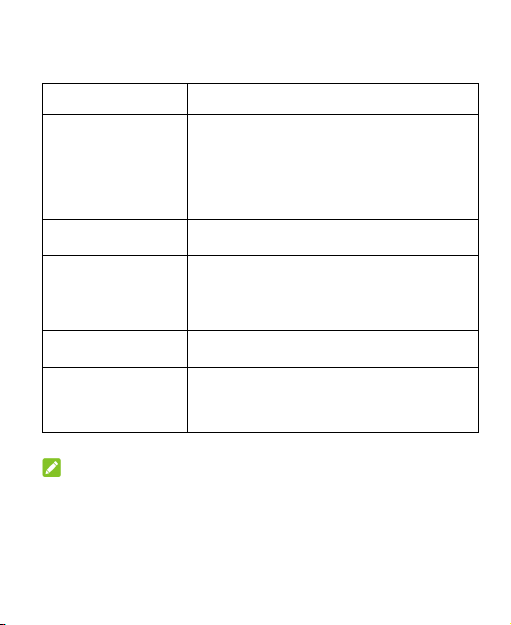
Mit dieser Taste schalten Sie das Display aus
Drücken oder halten Sie diese Taste gedrückt,
Drücken Sie diese Taste, um zum vorherigen
Kennenlernen der Tasten
Taste Funktion
Drücken Sie auf und halten Sie zum Ein und
Ausschalten des Flugzeugmodus, zur
Einschalttaste
Lautstärke-Taste
Starttaste
Zurück-Taste
Taste für zuletzt
verwendete
Anwendungen
HINWEIS:
Die Positionen der Taste Zurück und die Neueste Apps sind
über Einstellungen > Funktionen > Navigationstasten
austauschbar.
Kontrolle des Tons und der Vibration, zum
Neustart oder Ausschalten.
und ein.
um die Lautstärke zu erhöhen oder zu verringern.
Tippen Sie auf , um aus jeder Anwendung
oder Display zur Startseite zurückzugehen.
Tippen Sie auf und halten Sie, um Google
Search oder Now on Tap zu benutzen.
Bildschirm zurückzugehen.
Berühren, um zuletzt verwendete Anwendungen
anzuzeigen.
13
Page 14
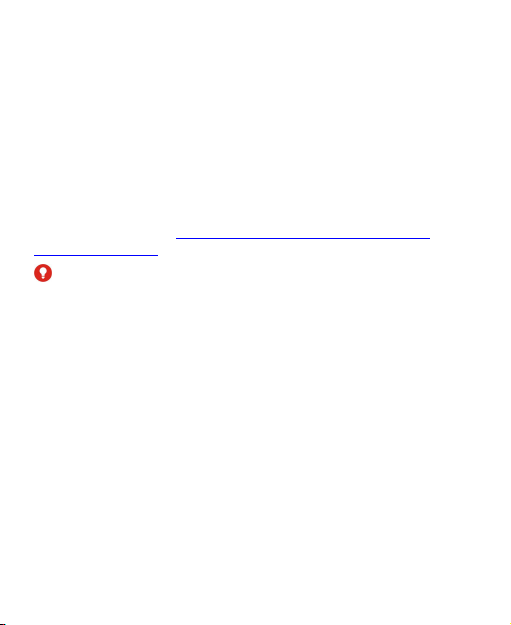
Installieren der nano-SIM Karten und
microSDXC Karte
Ihr Telefon unterstützt zwei Nano-SIM-Karten, oder Sie können
eine Nano-SIM-Karte und eine microSDXC-Karte verwenden
(option, nicht enthalten).
Eine microSDXC-Karte kann installiert oder entfernt werden,
während das Telefon eingeschaltet ist. Sie müssen die
Bereitschaft der microSDXC-Karte aufheben, bevor Sie sie
entfernen. Lesen Sie Gebrauch einer microSDXC Karte als
tragbarer Speicher.
WARNUNG!
Um das Telefon nicht zu beschädigen, verwenden Sie keine
anderen Arten von SIM-Karten und keine aus einer SIM-Karte
gefertigte Nano-SIM-Karte, die nicht dem Standard entspricht.
Eine Standard-Nano-SIM-Karte erhalten Sie bei Ihrem
Serviceanbieter.
1. Stecken Sie die Spitze des Auswurfwerkzeugs in das Loch
auf dem Nano-SIM/microSDXC-Kartenfach auf der linken
Seite des Telefons ein.
14
Page 15
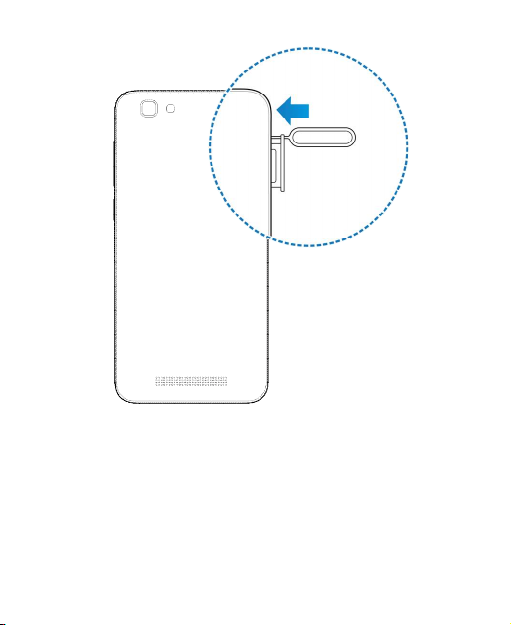
2. Legen Sie die Nano-SIM/microSDXC-Karte auf den Träger
mit den goldfarbenen Kontakten nach oben. Dann schieben
Sie den Träger vorsichtig zurück.
15
Page 16
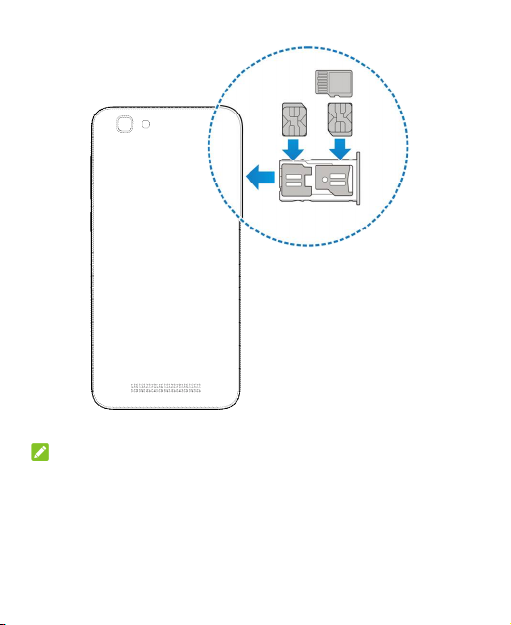
HINWEISE:
Wenn zwei Nano-SIM-Karten installiert sind, beachten Sie die
folgenden Einschränkungen.
Wenn eine Nano-SIM-Karte mit 4G- oder 3G-Netzwerken
verbunden ist, kann die andere Karte nur mit 2G-Netzwerken
verbunden werden.
16
Page 17
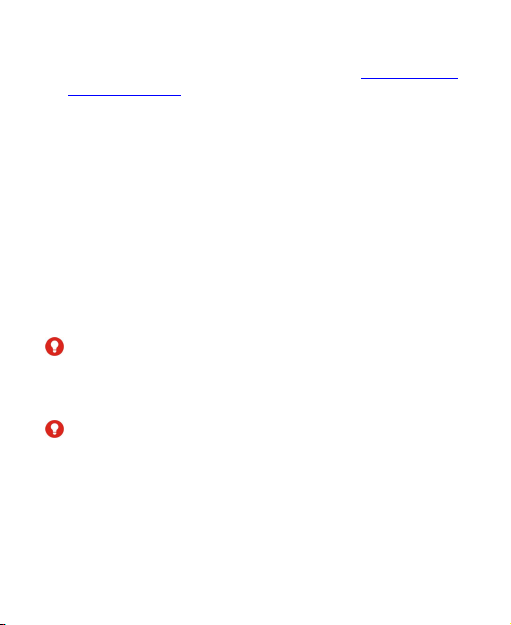
Sie können entweder eine oder die andere Karte für den
mobilen Datendienst verwenden. Lesen Sie Verwalten der
nano-SIM Karten wie wechsel ich um.
Wenn eine Karte an einen Anruf angeschlossen ist, ist die
andere Karte nicht erreichbar.
Laden des Akkus
Der Akku des Telefons sollte genügend Ladung haben, um das
Gerät einzuschalten, ein Signal zu suchen und ein paar Anrufe
zu tätigen. Sie sollten den Akku so bald wie möglich voll
aufladen.
Bei niedrigem Akkustand wird eine Popupmeldung auf dem
Display angezeigt. Wenn Sie Ihr Telefon aufladen, kann der
Bildschirm Ihnen den genauen Akkustand in der Statusleiste
anzeigen.
WARNUNG!
Verwenden Sie nur von ZTE zugelassene Ladegeräte und Kabel.
Die Verwendung nicht zugelassenen Zubehörs kann Schäden
am Telefon sowie eine Explosion des Akkus verursachen.
WARNUNG!
Entfernen Sie nicht die rückseitige Abdeckung. Der Akku ist
nicht abnehmbar. Ausbau kann Brand oder Explosion
verursachen.
1. Stecken Sie den Stecker des Ladegeräts in die
entsprechende Buchse am Telefon.
17
Page 18
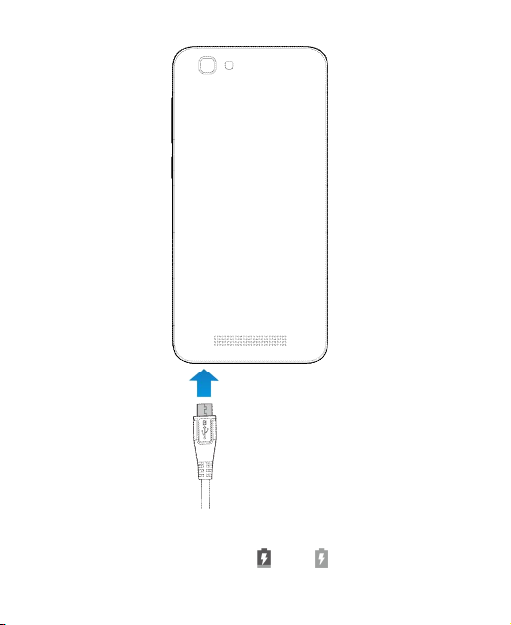
2. Schließen Sie das Ladegerät an eine Standardsteckdose mit
Wechselstrom an. Wenn das Telefon eingeschaltet ist, sehen
Sie ein Ladesymbol, wie z.B. oder , auf der
18
Page 19
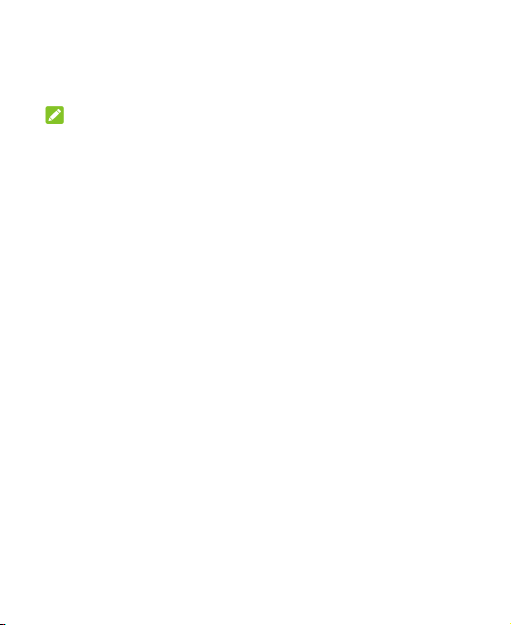
Statusleiste.
3. Ziehen Sie den Stecker des Ladegeräts, sobald der Akku
vollständig geladen ist.
HINWEIS:
Wenn die Batterie extrem niedrig ist, kann das Telefon während
des Ladevorgangs nicht eingeschaltet werden. In diesem Fall
laden Sie das Telefon mindestens 20 Minuten lang auf, bevor Sie
es wieder einschalten. Wenden Sie sich an den Kundenservice,
wenn Sie das Telefon nach längerem Laden immer noch nicht
einschalten können.
Verlängern der Batteriedauer
Aktive Apps, Helligkeitsniveau des Bildschirms, Verwendung von
Bluetooth und WLAN und die GPS-Funktionalität tragen zum
Entladen des Akkus bei. Mithilfe der folgenden hilfreichen Tipps
können Sie den Energieverbrauch gering halten:
Benutzen Sie die Power Verwaltung in Einstellungen.
Reduzieren Sie Zeit für die Hintergrundbeleuchtung des
Bildschirms.
Senken Sie die Bildschirmhelligkeit ab.
Schalten Sie das WLAN, Bluetooth und die automatische
Synchronisierung aus, wenn diese Funktionen nicht benötigt
werden.
Deaktivieren Sie die GPS-Funktion, wenn Sie sie nicht
verwenden. Die meisten Apps, die diese Funktion verwenden,
fragen in regelmäßigen Abständen die GPS-Satelliten auf
Ihre aktuelle Position ab; jede Abfrage senkt den
19
Page 20

Akkuladestand.
Ein- und Ausschalten
Halten Sie die Taste Power gedrückt, um Ihr Telefon
einzuschalten.
Zum Ausschalten, drücken Sie lang auf die Power Taste und
Tippen Sie auf Ausschalten.
HINWEIS:
Falls das Telefon einfriert oder es zu lange braucht, um zu
antworten, können Sie auf die Taste Power für etwa 10
Sekunden drücken, um das Telefon neu zu starten.
Ersteinrichtung
Beim ersten Einschalten Ihres Telefons oder nach dem
Zurücksetzen auf die Werkseinstellungen (siehe Sichern und
Zurücksetzen), müssen Sie vor dem Gebrauch zunächst einige
Einstellungen vornehmen.
Tippen Sie auf das Sprachfeld, um eine Sprache zu wählen.
Dann folgen Sie den Aufforderungen, um Wi-Fi, Name,
Google-Dienste und andere Optionen einzurichten.
Sperren/Entsperren von Display und
Tasten
Sie können Bildschirm und Tasten Ihres Telefons schnell sperren
20
Page 21
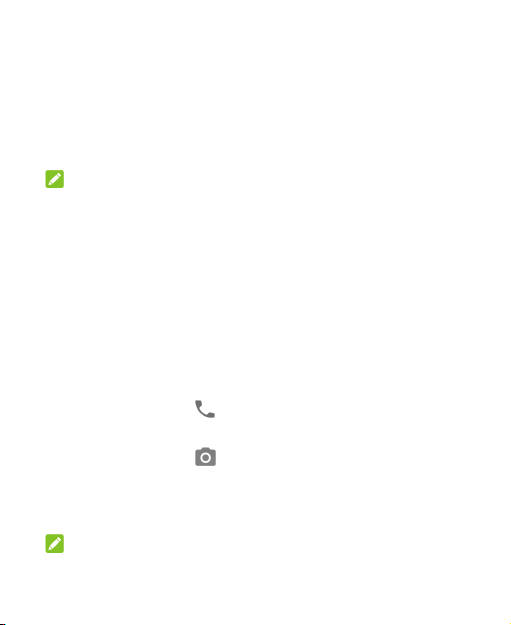
(um das Telefon in den Ruhemodus zu versetzen), wenn es nicht
in Gebrauch ist, und wieder aktivieren und entsperren, wenn Sie
es benötigen.
So sperren Sie Bildschirm und Tasten:
Um den Bildschirm schnell auszuschalten und die Tasten zu
sperren, drücken Sie die Taste <510>Power </510>.
HINWEIS:
Um den Akku zu schonen, schaltet das Telefon den Bildschirm
nach einiger Zeit der Inaktivität automatisch aus. Sie können
jedoch weiterhin Nachrichten und Anrufe empfangen, während
der Bildschirm des Telefons ausgeschaltet ist.
So entsperren Sie Display und Tasten:
1. Drücken Sie die Power Taste, um den Bildschirm
einzuschalten
2. Wischen Sie auf dem Bildschirm nach oben.
- oder Wischen Sie nach rechts, um die Telefon App zu öffnen.
- oder Wischen Sie nach links, um die Kamera App zu öffnen.
- oder Tippen Sie zweimal hintereinander auf eine Benachrichtigung,
um die zugehörigen App zu öffnen.
HINWEIS:
Wenn Sie ein Muster ein PIN oder ein komplexes Kennwort für
21
Page 22

Ihr Telefon eingestellt haben (siehe Schutz Ihres Telefons mit
Bildschirmsperren), müssen Sie die Power Taste betätigen, das
Muster zeichnen oder den PIN/Kennwort eingeben, um den
Bildschirm zu entsperren.
Verwenden des Touchscreens
Mit dem Touchscreen Ihres Telefons können Sie mithilfe
verschiedener Handgesten Eingaben machen.
Tippen
Wenn Sie mithilfe der Bildschirmtastatur etwas schreiben, auf
dem Bildschirm Symbole für Apps und Einstellungen
auswählen oder auf eine Schaltfläche klicken möchten,
tippen Sie einfach nur mit Ihrem Finger darauf.
Berühren und Halten
Um alle verfügbaren Optionen für ein Element (zum Beispiel
eine Nachricht oder ein Link auf einer Website) anzuzeigen,
tippen Sie mit Ihrem Finger auf das Element, und halten Sie
Ihn darauf.
22
Page 23
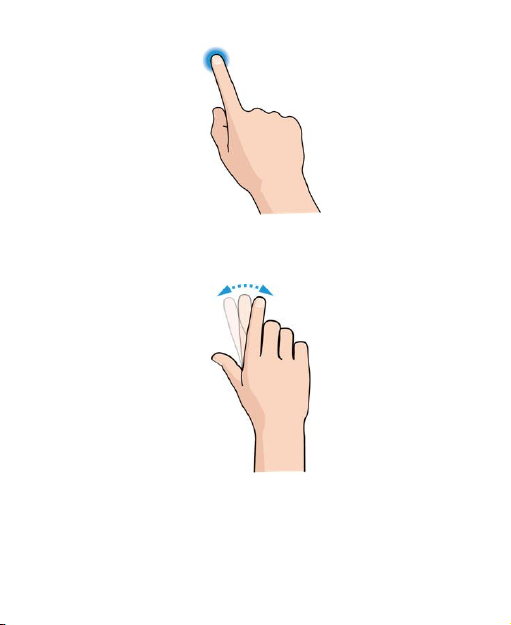
Wischen oder Ziehen
Wischen oder Ziehen bedeutet, den Finger schnell senkrecht
oder waagerecht über das Display zu ziehen.
Ziehen
Um zu ziehen, drücken Sie mit Ihrem Finger auf das Display,
und bewegen Sie Ihren Finger dann über das Display.
Bleiben Sie beim Ziehen mit dem Finger auf dem Display, bis
Sie die gewünschte Position erreicht haben.
23
Page 24
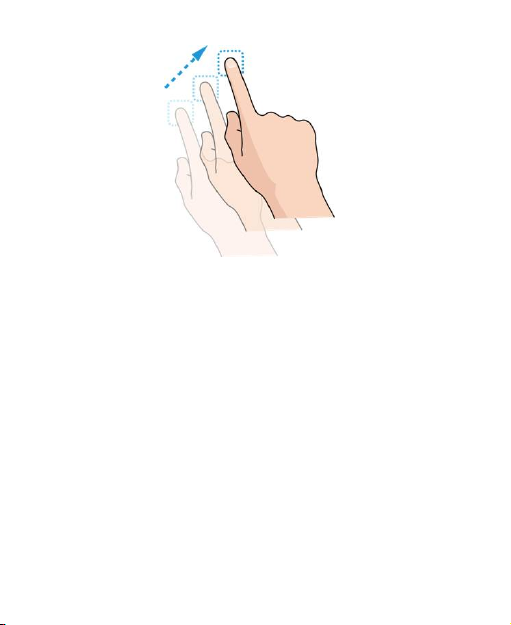
Auseinanderziehen und Zusammenziehen
Bei einigen Apps (wie zum Beispiel „Maps“,
„Webbrowser“ und „Galerie“) können Sie hinein- und
herauszoomen, indem Sie den Bildschirm mit zwei Fingern
gleichzeitig berühren und sie dann auseinanderziehen (um
hineinzuzoomen) oder zusammenziehen (um
herauszuzoomen).
24
Page 25
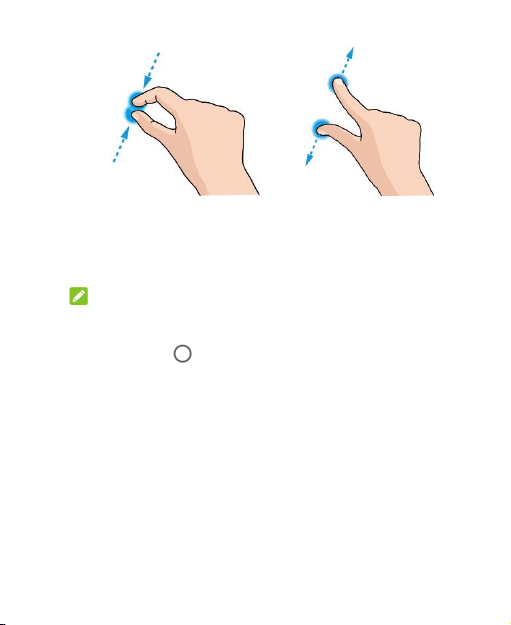
Drehen des Displays
Bei den meisten Displays können Sie die
Bildschirmausrichtung automatisch von Hochformat zu
Querformat ändern, indem Sie das Telefon zur Seite drehen.
HINWEIS:
Die Funktion zum automatischen Drehen muss aktiviert sein,
damit die Bildschirmausrichtung automatisch geändert wird.
Tippen Sie auf > Einstellungen > Display und schalten
Sie Auto-Bildschirmdrehung ein.
Sie können auch auf das Steuerelement für die
Bildschirmdrehung zugreifen, indem Sie die Statusleiste
zweimal nach unten schieben und Automatisch drehen
berühren.
Erstes Kennenlernen der Startseite
Die Startseite bildet den Ausgangspunkt für die Anwendungen,
Funktionen und Menüs Ihres Telefons. Sie können Ihren
Startbildschirm anpassen, indem Sie App-Symbole, Ordner,
25
Page 26

Statusleist
Widgets
Ordner
App-Symb
Widgets und mehr hinzufügen.
Primäre
Erweiterte Home-Screen-Panels
Ihre Startseite ist erweiterbar und bietet mehr Platz für
App-Symbole, Widgets und mehr. Wischen Sie auf der Startseite
einfach nach links oder rechts, um die erweiterten Fenster zu
sehen. Sie können Fenster auf der Startseite hinzufügen oder
entfernen oder deren Reihenfolge ändern.
So fügen Sie ein neues Startseitenfenster hinzu:
1. Tippen Sie auf um auf den Startbildschirm zuzugreifen,
26
Page 27
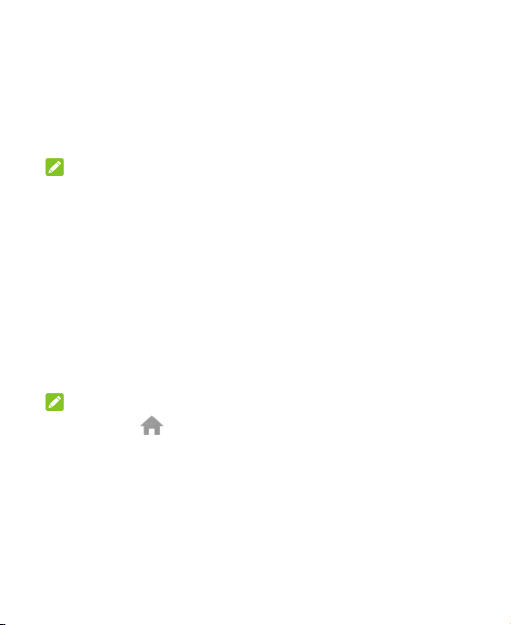
oder einen leeren Bereich des Startbildschirms zu berühren
und zu halten, um das Widget-Panel zu öffnen.
2. Berühren und halten Sie ein Anwendungssymbol oder ein
Widget und ziehen Sie es an den linken oder rechten Rand
des Bildschirms, um ein neues Home-Screen-Panel zu
erstellen und legen Sie das Symbol oder das Widget darauf.
HINWEIS:
Es darf keine leeren Startseitenfenster geben. Wenn das Symbol,
das Widget oder der Ordner das einzige Element im aktuellen
Startseitenfenster ist, wird das Fenster gelöscht, wenn Sie das
Element entfernen.
So ändern Sie die Reihenfolge der Startseitenfenster:
1. Halten Sie einen leeren Bereich des Startbildschirms
gedrückt, und ziehen Sie ihn nach links oder rechts am
oberen Rand des Bildschirms, um die Miniaturansichten der
Startseite anzuzeigen.
2. Berühren und halten Sie eine Miniaturansicht, und ziehen Sie
sie nach links oder rechts an die gewünschte Stelle.
HINWEIS:
Berühren Sie oben an der Miniaturansicht einer Startseite,
um sie als Haupt-Startseite festzulegen.
27
Page 28

Personalisieren
Ändern der Systemsprache
1. Tippen Sie auf > Einstellungen > Erweiterte
Einstellungen > Sprachen und Eingabe > Sprache.
2. Wählen Sie die benötigte Sprache.
Einstellen von Datum und Uhrzeit
1. Tippen Sie auf > Einstellungen > Erweiterte
Einstellungen > Datum und Zeit.
2. Legen Sie Datum, Uhrzeit, Zeitzone, Zeitformat und Uhr der
Bildschirmsperre fest.
Um das Datum und die Uhrzeit automatisch einzustellen,
schalten Sie ein die Automatisches Datum und Zeit.
Um Datum und Uhrzeit manuell einzustellen, schalten Sie
ab Automatishes Datum und Zeit und tippen Sie auf
Datum einstellen / Zeit einstellen, um das Datum und
die Zeit zu ändern.
Um die Zeitzone automatisch einzustellen, schalten Sie
ein Automatische Zeitzone.
Um die Zeitzone manuell einzustellen, schalten Sie ab
Automatische Zeitzone und tippen Sie auf Zeitzone
wählen, um die richtige Zeitzone einzustellen.
Um das Format der Zeit einzustellen, schalten Sie ein
oder aus 24 Stunden Format benutzen.
Um die andere Zeit als Ihre Ortszeit auf dem
Sperrbildschirm anzuzeigen, schalten Sie ein Anzeigen
28
Page 29
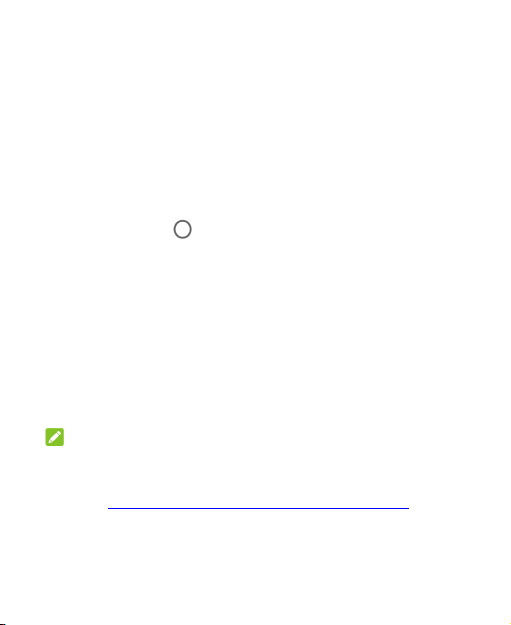
von Doppeluhren auf Sperrbildschirm und Tippen Sie
auf, eine Stadt/Zeitzone wählen.
Ändern von Klingelton und
Benachrichtigungston
Sie können den voreingestellten eingehenden Anrufklingelton,
den Nachrichtenton und den Standardbenachrichtigungston
anpassen.
1. Tippen Sie auf > Einstellungen > Ton > Klingeltöne.
2. Tippen Sie auf den Namen einer nano-SIM Karte, um den
eingehenden Anruf Klingelton oder Benachrichtigungston
einzustellen. Oder tippen Sie auf Benachrichtigungston, um
den Standard Benachrichtigungston einzustellen.
3. Wählen Sie den Klingelton oder den Ton aus, den Sie
verwenden möchten und tippen Sie auf OK.
4. Wenn Sie möchten, dass der eingehende Anrufklingelton das
Volumen allmählich erhöht, tippen Sie auf die Zurück Taste,
um zum Ton Bildschirm zurückzukehren und den Klingelton
einzuschalten.
HINWEISE:
Viele Anwendungen haben ihre eigenen
Benachrichtigungston-Einstellungen.
Unter Einstellen eines Klingeltons für einen Kontakt erfahren
Sie, wie Sie einem bestimmten Kontakt einen besonderen
Klingelton zuweisen können.
Bei der Wahl der Klingeltöne oder Klänge, tippen Sie auf
29
Page 30

Musik oder Aufnahmen, um eine Audiodatei, die Sie auf
dem Telefon oder der Speicherkarte aufgehoben haben
auszuwählen.
Ein und Ausschalten Systemklänge
1. Tippen Sie auf > Einstellungen > Ton.
2. Ein oder Ausschalten Dial pad Töne, Bildschirmsperren
Klänge, Tippen Sie auf Töne, Vibrieren bei Antippen, oder
Stilles Boot.
Anpassen der Lautstärke
1. Tippen Sie auf > Einstellungen > Ton.
2. Ziehen Sie die unteren Schieber Anruf Lautstärke,
Benachrichtigungen Lautstärke, Medien Lautstärke, und
Alarm Lautstärke , um die Lautstärke für jede Audioart
anzupassen.
HINWEIS:
Sie können die Medienlautstärke einstellen, wenn eine
Medienanwendung verwendet wird, indem Sie die Laustärke
Taste drücken. Wenn keine Medienanwendung aktiv ist, drücken
Sie die Lautstärketaste zum Einstellen der Lautstärke des
Klingeltons (oder der Lautstärke für den Hörer während eines
Anrufs).
30
Page 31

Umschalten auf Stumm- oder
Vibrationsmodus
Sie können das Telefon mit einer der folgenden Methoden
stumm schalten oder in den Vibrationsmodus versetzen.
Drücken Sie die Lautstärke Taste, wenn keine
Medienanwendung aktiv ist, um das
Lautstärkeverwaltungsfenster zu zeigen. Ziehen Sie den
Schieberegler nach links oder drücken Sie das untere Ende
der Laustärke Taste, um das Telefon in den Vibrationsmodus
zu schalten. Drücken Sie die Taste erneut im
Vibrationsmodus, um das Telefon in den stillen Modus zu
schalten.
Wischen Sie nach unten von der Oberseite des Bildschirms,
um das Benachrichtigungsfeld zu öffnen und ziehen Sie das
Panel nach unten. Tippen Sie auf Normal oder Vibration um
das Telefon in den Vibration oder stillen Modus zu schalten.
Tippen Sie auf > Einstellungen > Ton > Ton Modus und
wählen Sie Vibrieren oder Stumm um zwischen den
Vibration oder Stumm-Modus zu schalten.
Drücken Sie lang auf die Power Taste und tippen Sie auf
Anruf oder Stumm um zwischen Stumm oder
Vibration-Modus zu schalten.
HINWEIS:
Stille und Vibrationsmodi werden Ihren Alarmton nicht
ausschalten.
31
Page 32

Verwenden des
Bitte-nicht-stören-Modus
Unterbrechungen können Sie mit dem Bitte-nicht-stören-Modus
beschränken. In diesem Modus ist das Telefon stummgeschaltet.
Es erklingen also keine Töne, und das Telefon vibriert auch nicht,
wenn Sie dies nicht möchten.
So aktivieren Sie den Bitte-nicht-stören-Modus:
1. Tippen Sie auf > Einstellungen > Ton > Nicht stören.
2. Tippen Sie auf den On Schalter.
3. Tippen Sie auf Nichtstören Modus , um festzulegen, ob Sie
Ausnahmen erlauben.
Priorität nur: Störungen, die als
Prioritätsunterbrechungen eingestellt sind, sind erlaubt.
Alarme nur: Nur Alarmsignale oder Vibrationen sind
erlaubt.
Totale Stille: Alle Störungen verboten.
HINWEIS:
Zum schnellen Ausschalten Nicht stören Modus, drücken Sie
und halten Sie die Lautstärke erhöhen Taste.
So setzen Sie Ausnahmen für Nicht stören Modus:
Sie können Erinnerungen, bestimmte Anrufe und Nachrichten als
Ausnahmen festlegen, wenn der Nicht-Störungsmodus aktiviert
ist, so dass diese Klingeltöne, Töne und Vibrationen nicht
ausgeschaltet sind.
32
Page 33

1. Tippen Sie auf > Einstellungen > Ton > Nicht stören.
2. Wenn Nicht stören eingeschaltet ist, unter den Erlaubte
Töne Teil, tippen Sie auf die Schalter neben den Items, die
Sie erlauben wollen. Tippen Sie auf Meitteilungen oder
AnkommendeAnrufe und slegen Sie fest, wer Sie zu den
Mitteilungen oder Anrufen benachrichtigen kann.
HINWEIS:
So legen Sie Ausnahmen auf der Grundlage von Apps fest,
tippen Sie auf > Einstellungen > Benachrichtigungen.
Wählen Sie eine App und schalten Sie ein Ton
Benachrichtigungen in Nicht stören.
So richten Sie eine Bitte-nicht-stören-Regel ein:
Wenn Sie Benachrichtigungen die meiste Zeit zulassen, aber
während bestimmter Zeiten einschränken möchten (zum Beispiel
nachts oder am Wochenende), können Sie eine Regel für den
Bitte-nicht-stören-Modus einrichten.
1. Tippen Sie auf > Einstellungen > Ton > Nicht stören.
2. Tippen Sie auf den Aus Schalter.
3. Tippen Sie auf Regel hinzufügen.
4. Wählen Sie Zeitregel oder Ereignisregel, geben Sie den
Regelnamen ein und tippen Sie auf OK.
5. Legen Sie für eine Zeitregel die Tage und die Start- und
Endzeit fest, und richten Sie den Bitte-nicht-stören-Modus ein.
Wählen Sie für eine Ereignisregel ein Kalenderkonto aus, für
das Sie die Regel erstellen möchten, wählen Sie den zu
verwendenden Antworttyp aus, und richten Sie den
33
Page 34

Bitte-nicht-stören-Modus ein.
HINWEIS:
Um eine Regel ein- oder auszuschalten, tippen Sie auf sie, um
ihre Details zu öffnen und dann tippen Sie auf den Ein oder
Ausschalten Schalter.
Anwenden neuer Hintergründe
Sie können den Hintergrund für die Startseite und den
Sperrbildschirm festlegen.
1. Tippen Sie auf > Einstellungen > Themen und
Hintergründe > Hintergründe.
2. Tippen Sie auf Startdisplayhintergrund oder
Sperrbildschirmhintergrund und wählen Sie einen
integrierten statischen Hintergrund, oder tippen Sie auf
Gallerie um ein Bild zu wählen, es zu beschneiden und als
Hintergrund zu benutzen.
HINWEIS:
Um das Home-Screen-Hintergrundbild festzulegen, tippen Sie
auf und halten Sie einen leeren Bereich des Startbildschirms und
tippen Sie auf Launcher abstimmen > Hintergund. Dann
wählen Sie ein eingebautes Bild oder ein Bild aus Ihrer Galerie.
Das Motiv einstellen
1. Tippen Sie auf > Einstellungen > Themen und
Hintergünde > Themen.
34
Page 35

2. Wählen Sie ein Thema welches Ihnen gefällt.
Ändern der Bildschirmhelligkeit
1. Tippen Sie auf > Einstellungen > Display >
Helligkeitsstufe.
2. Ziehen Sie den Schieberegler manuell, um die
Bildschirmhelligkeit anzupassen.
HINWEIS:
Ihr Telefon kann die Helligkeit des Bildschirms automatisch an
die bestehenden Lichtverhältnisse anpassen. Tippen Sie auf
Automatisch Helligkeit in dem Helligkeitsstufe Fenster, um
die Eigenschaft ein oder auszuschalten.
Festlegen von Übergangseffekten für
die Startseite
1. Tippen Sie auf und halten Sie einen leeren Bereich auf dem
Startbildschirm.
2. Im unteren Fenster tippen Sie auf Launcher abstimmen >
Effekt.
3. Wählen Sie einen Effekt aus, der dann als Vorschau
angezeigt wird. Tippen Sie auf andere Effekte, bis Sie den
Favoriten finden.
35
Page 36

Schützen Ihres Telefons durch
Bildschirmsperren
Sie können Ihr Telefon mit einer Bildschirmsperre schützen.
Wenn es aktiviert ist, müssen Sie ein Muster zeichnen, eine
numerische PIN oder ein Passwort eingeben, um den Bildschirm
des Telefons und die Tastatur zu entsperren.
1. Tippen Sie auf > Einstellungen > Sicherheit >
Bildschirmsperre.
2. Tippen Sie auf Wischen, Muster, PIN oder komplexes
Kennwort.
Tippen Sie auf Wischen um die Bildschirmsperre zu
deaktivieren. Jeder kann den Bildschirm durch tippen und
wischen auf dem Bildschirm entsperren.
Tippen Sie auf Muster, um ein Muster zu erstellen, das
Sie zeichnen müssen, um den Bildschirm zu entsperren.
Tippen Sie auf PIN oder komplexes Kennwort um ein
Zahlen-PIN oder ein Kennwort einzugeben, um den
Bildschirm zu entsperren.
3. Für Muster, PIN oder komplexes Kennwortsperre wählen Sie
aus, wie Sie Benachrichtigungen und deren Inhalt anzeigen
möchten, wenn das Telefon gesperrt ist.
HINWEIS:
Merken Sie sich das Muster, die PIN oder das Kennwort.
Andernfalls müssen Sie ein Upgrade der Telefonsoftware
durchführen, damit Sie das Telefon wieder verwenden können.
Siehe Aktualisieren der Software des Telefons.
36
Page 37

Schützen Ihres Telefons durch Fixieren
des Bildschirms
Mit der Funktion zum Fixieren des Bildschirms können Sie eine
App in der Ansicht beibehalten, sodass andere Personen nicht zu
anderen Apps wechseln oder auf Ihre persönlichen Informationen
zugreifen können.
Fixierung des Bildschirms einschalten
1. Tippen Sie auf > Einstellungen > Sicherheit >
Bildschirmfixierung.
2. Tippen Sie auf den Schalter Ein/Aus.
3. Wenn Sie nach dem Entsperrmuster, der PIN oder dem
Kennwort fragen möchten, bevor Sie den Bildschirm wieder
lösen, wechseln Sie nach dem Einrichten der
Bildschirmsperre zu Vor dem Beenden nach
Entsperrmuster/PIN/Kennwort fragen.
Bildschirm fixieren
1. Vergewissern Sie sich, das die Funktion für die
Bildschirmfixierung aktiviert ist.
2. Öffnen Sie die App, die in der Ansicht beibehalten werden
soll.
3. Tippen Sie auf die Taste Zuletzt verwendete Apps.
4. Wenn es viele App-Registerkarten gibt, wischen Sie nach
oben, bis Sie das Symbol auf der vordersten
Registerkarte finden.
37
Page 38

5. Tippen Sie auf .
Bildschirm lösen
Um den Bildschirm zu lösen und wieder zum normalen Betrieb
zurückzukehren, berühren und halten Sie die Zurück-Taste
gedrückt.
Wenn Sie nach dem Entsperrungsmuster, der PIN oder dem
Passwort gefragt haben, bevor Sie den Bildschirm nicht öffnen,
öffnen Sie den Bildschirm zuerst, dann wischen Sie ihn auf den
Sperrbildschirm und zeichnen Sie das Muster oder geben Sie
das PIN/Passwort ein.
Verwenden von Split Screen
Mit der Split-Screen-Funktion können zwei Anwendungen den
Telefonbildschirm übereinander teilen.
Split Screen aktivieren
1. Öffnen Sie eine Anwendung, die Split Screen unterstützt.
2. Tippen Sie auf und halten Sie Letzte Anwendungen Taste.
Das aktuelle App-Fenster schrumpft auf die obere Hälfte des
Bildschirms, während die Liste der letzten Apps in der
unteren Hälfte angezeigt wird.
HINWEIS:
Sie können auch tippen auf die letzten Apps Taste und einen
App Tab der letzten Apps in die obere Hälfte des Bildschirms
ziehen (das Ziehen um den Splitbildschirm zu benutzen).
38
Page 39

3. Auf der unteren Hälfte des Bildschirms, Tippen Sie auf eine
andere App aus den letzten Apps.
HINWEIS:
Die Split Screen-Funktion unterstützt nicht alle Anwendungen.
Wenn die App, die Sie in die untere Hälfte des Bildschirms stellen
wollen, nicht in den letzten Apps ist , tippen Sie auf die Home
Taste und finden die App in der App-Liste.
Ende Split Screen
Sie können Split Screen auf zwei Arten beenden.
Ziehen Sie Zwischen den beiden App-Fenstern oben
oder unten auf dem Bildschirm.
Tippen Sie auf und halten Sie Letzte Anwendungen Taste.
39
Page 40

St
ummschaltmodus
Die Kenntnis der Grundlagen
Überwachung des Telefonstatus
Die Statusleiste am oberen Rand der Startseite stellt auf der
rechten Seite Symbole für den Telefon- und Dienststatus bereit.
Im Folgenden sind einige dieser Symbole aufgeführt.
EDGE/2G verbunden
4G-LTE-Verbindung
3G/HSPA+-Verbindung
/
Kein Signal
/
oder Nicht stören
Modus eingeschaltet
(Alarm nur)
Vibrationsmodus
Nicht stören Modus
eingeschaltet (Nur
Priorität)
Nicht stören Modus
eingeschaltet (Totale
Stille)
Akku fast leer
Akku voll
Akku wird geladen
Signalstärke
Mobile Daten in Gebrauch
Flugzeug Modus
Bluetooth® aktiviert
Wi-Fi®-Verbindung
Mikrofon aus
GPS aktiv
40
Page 41

Headset mit Kabel
Mobiler
Neue Nachricht(en) von
Daten werden
Alarm eingestellt
angeschlossen
WLAN-Hotspot ist
aktiviert
Verwaltungsbenachrichtigungen
Benachrichtigungssymbole
Die Statusleiste am oberen Rand der Startseite enthält
Benachrichtigungssymbole auf der linken Seite. Im Folgenden
sind einige dieser Symbole aufgeführt.
Neue SMS
Neue Nachricht(en) von
der E-Mail-App
/
der Gmail™-App
/
Verpasster Anruf
Aktiver Anruf
Anruf in Warteposition
Songwiedergabe
41
Anstehendes Ereignis
Neues Wi-Fi-Netzwerk
erkannt
heruntergeladen
Daten werden gesendet
USB-Verbindung
USB-Tethering an
microSDXC-Karte
bereitgestellt
Page 42

Benachrichtigungsfenster öffnen/schließen
Benachrichtigungen berichten über die Ankunft neuer
Nachrichten, Kalenderereignisse und Alarme sowie laufende
Ereignisse, z. B. die Wiedergabe von Musik. Sie können das
Benachrichtigungsfenster öffnen, um die Details der
Benachrichtigungen anzuzeigen.
Um das Benachrichtigungsfenster zu öffnen, wischen Sie auf
der Startseite oder einem anderen Bildschirm mit dem Finger
von oben nach unten.
Wenn Sie das Benachrichtigungsfenster schließen möchten,
wischen Sie mit Ihrem Finger auf dem Bildschirm nach oben,
oder tippen auf die Zurück-Taste.
Auf Benachrichtigungen reagieren oder sie
entfernen
Im Benachrichtigungsfenster können Sie auf eine
Benachrichtigung reagieren oder die Benachrichtigungen
entfernen. Das Benachrichtigungsfenster unterstützt auch
erweiterbare Benachrichtigungen, mit denen Sie zusätzliche
Aktionen direkt über die Benachrichtigung selbst durchführen
können.
Um auf eine Benachrichtigung zu reagieren, müssen Sie sie
lediglich antippen.
Schieben Sie mit einem Finger nach unten, um bestimmte
Benachrichtigungen zu erweitern. Sie können auch mit zwei
Fingern vertikal oder in entgegengesetzte Richtungen
42
Page 43

wischen, um bestimmte Benachrichtigungen zu erweitern
oder auszublenden.
Um eine Benachrichtigung zu entfernen, wischen Sie sie
nach links oder rechts.
Um alle Benachrichtigungen zu entfernen, tippen Sie auf
ALLES LÖSCHEN unter allen Benachrichtigungen.
Um Benachrichtigungeneinstellungen zu verwalten, tippen
Sie auf und halten Sie eine Benachrichtigung, um die
Anwendung zu identifizieren, die sie gesendet hat. Dann
können Sie tippen auf WEITERE EINSTELLUNGEN und
ein oder mehrere der folgenden Einstellungen ein- oder
ausschalten.
Sound-Benachrichtigungen in Nicht stören: erlauben
Sie dieser App, Benachrichtigung- Klingeltöne im Nicht
stören Modus zu senden.
in Bildschirmsperre anzeigen: Benachrichtigung in
Bildschirmsperre anzeigen.
Inhalt sensibel: Ausblenden von Inhalten in den
Benachrichtigungen dieser App, wenn das Telefon
gesperrt ist, um die Privatsphäre zu schützen.
HINWEIS:
Wenn Sie Benachrichtigungen für eine App blockieren, entgehen
Ihnen möglicherweise wichtige Hinweise und Aktualisierungen.
Bei einigen Apps können die Benachrichtigungen nicht blockiert
werden.
43
Page 44

Schnelleinstellungen verwenden
Durch Schnelleinstellungen können Sie die meisten gängigen
Einstellungen für Ihr Telefon bequem anzeigen oder ändern.
Öffnen Sie das Benachrichtigungsfenster, indem Sie die Leiste
nach unten ziehen; dort finden Sie die folgenden
Schnelleinstellungen.
WLAN: Tippen Sie auf diese Option, um WLAN zu aktivieren
bzw. deaktivieren. Halten Sie diese Option gedrückt, um das
WLAN-Menü in den Einstellungen zu öffnen. Siehe
Verbinden mit Wi-Fi.
Daten: Tippen Sie auf, um mobile Daten für eine der
nano-SIM-Karten ein- oder auszuschalten. Siehe Verwalten
der Nano-SIM-Karten.
Normal/Vibrieren/Stumm: Tippen Sie um zwischen Ton,
Vibration und Stummschaltung umzuschalten. Tippen Sie auf
und halten, um das Ton und Vibration Menü in Einstellungen
zu öffnen. Siehe Schalten auf Stumm oder Vibration Modus.
Bluetooth: Tippen Sie auf diese Option, um Bluetooth zu
aktivieren bzw. zu deaktivieren. Halten Sie diese Option
gedrückt, um das Bluetooth-Menü in den Einstellungen zu
öffnen. Siehe Verbinden mit Bluetooth Geräten.
GPS: Tippen Sie, um GPS ein- oder auszuschalten. Halten
Sie diese Option gedrückt, um das Standort-Menü in den
Einstellungen zu öffnen. Siehe Standort.
Hotspot: Tippen Sie, um die Portable Wi-Fi Hotspot-Funktion
ein- oder auszuschalten. Berühren und halten, um das
Wi-Fi-Hotspot-Menü unter Einstellungen zu öffnen. Siehe
Teilen Sie Ihre mobile Datenverbindung als Wifi Hotspot .
44
Page 45

Flugmodus: Tippen Sie auf diese Option, um den
Flugmodus zu aktivieren bzw. zu deaktivieren.
Auto-rotate: Berühren Sie, um die automatische Rotation
des Bildschirms einzuschalten oder auszuschalten.
Sync: Drücken Sie diese Option, um die automatische
Synchronisierung von Kontodaten zu aktivieren bzw. zu
deaktivieren. Berühren und halten, um das Menü Konten
unter Einstellungen zu öffnen. Siehe Konten und Webkonten.
Ultra power sparen: Berühren, um den Ultra Power Spar
Modus ein- oder auszuschalten. Berühren und halten, um das
Menü des Ultra Power Spar Modus zu öffnen
Einstellungen > Power Verwalter.
Blitz: Tippen Sie auf diese Option, um den Blitz zu aktivieren
bzw. zu deaktivieren.
Sperre: Berühren, um den Bildschirm zu sperren und
auszuschalten.
Dual SIM Einstellungen: Berühren Sie, um das
Dual-SIM-Einstellungsmenü unter Einstellungen zu öffnen.
Siehe Verwalten der Nano-SIM-Karten.
Helligkeit: Ändern Auto und den Helligkeitsschieber ziehen
um die Helligkeit des Bildschirms anzupassen.
HINWEIS:
Im Schnell-Einstellungen Display, tippen Sie auf oben zu
den Einstellungen Menü; tippen Sie auf das Batteriesymbol um
die Batterienutzungsanzige zu öffnen in Einstellungen > Power
Verwalterr; Tippen Sie auf EDIT aunten, um die Stellung des
Steuerschalters zu ändern.
45
Page 46

Verwalten von Kurzbefehlen und
Widgets
Kurzbefehle und Widgets hinzufügen
1. Tippen Sie auf u halten einen leeren bereich frd
Startbildschirms und wählen Sie ein Widget hinzufügen.
2. Schieben Sie nach links oder rechts, um das gewünschte
Widget zu finden.
3. Halten Sie ein W idget- oder App-Symbol gedrückt, und
ziehen Sie es in ein Fenster der Startseite.
HINWEIS:
Während Sie ein Objekt gedrückt halten, können Sie es an den
rechten Rand des Bildschirms ziehen, um einen neues
Startseitenfenster zu erstellen und das Objekt darin abzulegen.
Kurzbefehle oder Widgets verschieben
1. Berühren und halten Sie einen Kurzbefehl oder ein Widget
auf der Startseite gedrückt.
2. Ziehen Sie es an den gewünschten Ort.
Kurzbefehle oder Widgets entfernen
1. Berühren und halten Sie einen Kurzbefehl oder ein Widget
auf der Startseite gedrückt.
2. Ziehen Sie das Objekt zum Entfernen auf .
46
Page 47

HINWEIS:
Einige vorinstallierte Apps können nicht deinstalliert werden.
Widget-Größe anpassen
1. Halten Sie ein W idget auf der Startseite gedrückt, und lassen
Sie es dann los.
2. Um das Widget herum erscheint ein Rahmen. Ziehen Sie den
Rahmen, um die Größe des Widgets anzupassen.
HINWEIS:
Nicht bei allen Widgets kann die Größe verändert werden.
Organisation von Ordnern
Sie können Ordner auf dem Startbildschirm erstellen und
mehrere Kurzbefehle in einem Ordner ablegen.
Ordner können auf die gleiche Weise verschoben oder entfernt
werden wie Kurzbefehle.
1. Berühren und halten Sie ein Symbol auf der Startseite
gedrückt, und ziehen Sie es schnell hinüber zu einem
anderen Symbol.
2. Lassen Sie das Symbol los. Ein neuer Ordner wird erstellt,
und beide Symbole werden dem Ordner hinzugefügt.
HINWEIS:
Einige empfohlene Anwendungssymbole werden eventuell
angezeigt, wenn Sie einen Ordner erstellen. Wählen Sie die
gewünschten Symbole aus, um sie zu dem Ordner hinzuzufügen.
47
Page 48

3. Um weitere Kurzbefehle in den Ordner zu verschieben,
berühren und halten Sie jeden Kurzbefehl gedrückt, ziehen
Sie ihn in den Ordner, und lassen Sie ihn los.
HINWEIS:
Tippen Sie auf den Ordner, und tippen Sie dann auf das
Namensfeld, um den Ordner umzubenennen.
Neuordnen der Primaäre Abkürzungen
Der Startbildschirm enthält einen anpassbaren primären
Abkürzung Bereich an der Unterseite aller Startbildschirmen
sichtbar Sie können höchstens vier Gegenstände im
Primärbereich Abkürzung Bereich halten. Ziehen Sie die
Kurzbefehle oder Ordner in den oder aus dem Bereich, um sie
neu zu ordnen.
Texteingabe
Sie können Text über die Bildschirmtastatur eingeben. Diese
wird in einigen Apps automatisch geöffnet. In anderen Apps
öffnen Sie die Bildschirmtastatur, indem Sie auf die Stelle tippen,
an der Sie schreiben möchten. Tippen Sie auf die Zurück-Taste,
um die Bildschirmtastatur auszublenden. Sie können Text auch
über die Spracheingabefunktion von Google eingeben.
48
Page 49

Eingabemethoden aktivieren oder
deaktivieren
1. Tippen Sie auf > Einstellungen > Erweiterte
Einstellungen > Spraxhen und Eingabe > Virtuelle
Tastatur.
2. Tippen Sie auf Tastaturen verwalten unten.
3. Schieben Sie die Schalter neben den Eingabemethoden, um
sie zu aktivieren oder zu deaktivieren .
Eingabemethoden ändern
1. Wenn Sie die Bildschirmtastatur verwenden, um Text
einzugeben, öffnen Sie das Benachrichtigungsfeld und tippen
Sie auf
2. Wählen Sie die gewünschte Eingabemethode aus.
(Änderung Tastatur).
HINWEIS:
Die Änderung Tastatur Benachrichtigung erscheint nur, wenn
mehr als zwei Tastatureingabemethoden installiert und aktiviert
sind.
Android-Tastatur
Die Android-Tastatur hat ein ähnliches Layout wie eine
Computertastatur. Wenn das automatische Drehen des
Bildschirms aktiviert ist, drehen Sie das Telefon auf die Seite,
damit das Display vom Hochformat zum Querformat wechselt.
Die Landschafts-Tastatur wird in allen Anwendungen nicht
unterstützt.
49
Page 50

Tippen Sie auf die Buchstabentasten, um Buchstaben
einzugeben. Tippen und halten Sie einige bestimmte Tasten
gedrückt, um dazugehörige Buchstaben mit Akzent oder
Ziffern einzugeben. Um z. B. È einzugeben, tippen und halten
Sie , und die verfügbaren Buchstaben mit Akzent sowie
die Ziffer 3 werden angezeigt. Ziehen Sie dann, um È
auszuwählen.
W enn Sie ein Wort eingeben, werden über der Tastatur
Vorschläge angezeigt. Tippen Sie, um das richtige Wort
auszuwählen. Berühren und halten Sie die Option, um
weitere Optionen anzuzeigen.
Tippen Sie auf um Grossbuchstaben zu verwenden.
Doppel tippen um Grossbuchstaben zu verriegeln. Diese
Taste ändert sich auch, um den aktuellen Fall anzugeben,
den Sie verwenden: für Kleinbuchstaben, für
Großbuchstaben und , wenn sie in Großbuchstaben
gesperrt sind.
50
Page 51

Tippen Sie auf um den Text vor dem Kursor zu
entfernen.
Tippen Sie auf , um Ziffern und Symbole auszuwählen.
Sie können dann tippen auf um mehr zu finden.
Tippen Sie auf um Miniatur Symbole einzugeben, wie
Ausdrücke, Horoskope und Tiere.
Halten Sie gedrückt, um die Eingabesprachen zu ändern
oder die Android-Tastatur einzurichten.
Spracheingabe von Google
Die Spracheingabe von Google nutzt den
Spracherkennungsdienst von Google, um Sprache in Text
umzuwandeln.
1. Zugang zum Tastatur ändern mit einer der folgenden
Methoden.
Tippen Sie auf in der Android Tastatur.
Tippen Sie auf in der Benahrichtigungsfläche.
Tippen Sie auf und halten Sie die SPACE Taste in der
Android Tastatur.
2. Wählen Sie Google Sprachschreiben.
3. Wenn das Mikrofonsymbol angezeigt wird, sprechen Sie den
Text, den Sie schreiben möchten.
4. Sie können mit der Texteingabe fortfahren und diese
beibehalten oder löschen.
51
Page 52

HINWEIS:
Sagen Sie „Komma“, „Punkt“, „Fragezeichen“ oder
„Ausrufezeichen“, um Satzzeichen einzugeben.
Bearbeiten von Text
Einfügemarke bewegen: Tippen Sie auf die Stelle, an der
Sie Text eingeben möchten. Der Cursor blinkt an der neuen
Position, und darunter wird eine Registerkarte angezeigt.
Ziehen Sie die Registerkarte, um den Cursor zu bewegen.
Text markieren: Halten Sie den Text gedrückt, oder tippen
Sie zweimal auf den Text. Das nächste Wort wird markiert,
und an jedem Ende der Auswahl erscheint eine
Registerkarte. Ziehen Sie die Registerkarten, um die
Auswahl zu ändern.
Ausschneiden oder Kopieren: Markieren Sie den Text, den
Sie bearbeiten möchten. Dann tippen Sie auf CUT oder
COPY um den Text in die Zwischenablage zu schneiden oder
zu kopieren.
Text mit Inhalt der Zwischenablage ersetzen: Wählen Sie
den Text, den Sie ersetzen möchten. Tippen Sie auf
EINFÜGEN.
Zwischenablage Text in Textfeld eingeben: Berühren und
halten Sie das Tab unterhalb des Cursors und wählen Sie
dann PASTE.
52
Page 53

Öffnen und Wechseln von Apps
Eine App öffnen
1. Tippen Sie auf zum Zugang zum Startbildschirm.
2. Schieben Sie den Bildschirm nach links oder rechts, und
Tippen Sie auf eine App, um sie zu öffnen.
Zwischen den zuletzt aufgerufenen Apps
umschalten
1. Tippen Sie auf die Taste Zuletzt verwendete Apps. Die
zuletzt von Ihnen aufgerufenen Apps werden in einer Reihe
von Registerkarten angezeigt. Schieben Sie nach oben und
unten, um alle Registerkarten anzuzeigen.
2. Tippen Sie auf eine Registerkarte, um die entsprechende App
aufzurufen.
HINWEIS:
Sie können eine Registerkarte zur Seite wischen oder auf der
Registerkarte auf das X tippen, um sie vom Bildschirm zu
entfernen. Tippen Sie auf alles löschen um alle Tabs zu
entfernen.
53
Page 54

Verbinden mit Netzwerken und
Geräten
Verbinden mit Mobilfunknetzwerken
Verwalten der Nano-SIM-Karten
Ihr Telefon unterstützt zwei Nano-SIM-Karten zur gleichen Zeit.
Sie können die Nano-SIM-Karten ein- oder ausschalten, wählen
Sie die Standardkarte für Anrufe und Daten, stellen Sie den
Netzwerkmodus oder andere Mobilfunkoptionen für jede Karte
ein.
So aktivieren bzw. deaktivieren Sie eine Karte:
1. Tippen Sie auf > Einstellungen > Dual SIM
Einstellungen.
2. Im SIM-Kartenbereich berühren Sie den Schalter neben einer
Karte.
HINWEIS:
Sie können einen Kartennamen berühren, um den Namen zu
bearbeiten oder die Nummer der Karte anzuzeigen.
Um die Standardkarte für den Aufruf und die
Datenverbindung einzustellen, und SMS Mitteilungen:
1. Tippen Sie auf > Einstellungen > Dual SIM
Einstellungen.
2. Tippen Sie auf Handydaten, Anrufe, Standard SIM für
54
Page 55

Bewegungsanrufe, oder SMS Mitteilungen unter
Bevorzugte SIM für und wählen Sie eine Karte als Standard.
HINWEIS:
Sie können eine Karte für den mobilen Datendienst verwenden,
aber nicht beide gleichzeitig.
Steuerung Handy Datenbenutzung
So aktivieren bzw. deaktivieren Sie den Datenzugriff:
1. Tippen Sie auf > Einstellungen > Dual SIM
Einstellungen.
2. Tippen Sie auf die Mobile Daten schalten zum aktivieren
oder deaktivieren der mobilen Daten.
So rufen Sie Datendienste beim Roaming ab:
1. Tippen Sie auf > Einstellungen > Dual SIM
Einstellungen > Handynetze.
2. Tippen Sie oben auf eine Registerkarte der Karte.
3. Abhaken oder nicht abhaken der Daten Roaming Box.
HINWEIS:
Beim Daten-Roaming können beträchtliche Roaming-Gebühren
anfallen.
Netzwerkart wählen
1. Tippen Sie auf > Einstellungen > Dual SIM
Einstellungen > Netzwerk Modus.
55
Page 56

2. Tippen Sie auf einen nano-SIM Kartennamen.
3. Tippen Sie auf den Netzwerktyp, mit dem Sie bevorzugt eine
Verbindung herstellen möchten.
Zugriffspunktnamen festlegen
Sie können für den Zugriff auf das Internet die standardmäßigen
Zugriffspunktnamen (APN) verwenden. Falls Sie einen neuen
APN hinzufügen möchten, wenden Sie sich an den
Serviceanbieter, um weitere Informationen zu erhalten.
1. Tippen Sie auf > Einstellungen > Dual SIM
Einstellungen > Handynetze.
2. Tippen Sie oben auf eine Registerkarte der Karte.
3. Tippen Sie auf Zugangspunktenamen.
4. Tippen Sie auf .
5. Tippen Sie auf jedes Element, um die Informationen von
Ihrem Serviceanbieter einzugeben.
6. Tippen Sie auf > Speichern, um den Vorgang
abzuschließen.
HINWEIS:
Um den APN auf die Standardeinstellungen zu setzen, berühren
Sie > Zurück auf Standard.
Netzbetreiber auswählen
1. Tippen Sie auf > Einstellungen > Dual SIM
Einstellungen > Handynetze.
56
Page 57

2. Tippen Sie oben auf eine Registerkarte der Karte.
3. Tippen Sie auf Netzwerkbetreiber.
4. Tippen Sie auf Netzsuche Um nach allen verfügbaren
Netzwerken zu suchen und eine manuell zu registrieren. Sie
können auch auf Automatisch wählen tippen, um ein
bevorzugtes Netzwerk automatisch auszuwählen.
Verbinden mit WLAN
Wi-Fi ist eine drahtlose Netzwerktechnologie, die einen
Internetzugang in Entfernungen von bis zu 100 Metern (300 Fuß)
bieten kann, je nach Wi-Fi-Router und Umgebung.
WLAN einschalten und mit WLAN verbinden
1. Tippen Sie auf > Einstellungen > Wi-Fi.
2. Schieben Sie den Wi-Fi Schalter zum Einschalten.
3. Tippen Sie auf den Namen eines Netzes, um mit diesem eine
Verbindung herzustellen.
4. Wenn das Netzwerk gesichert ist, geben Sie das Kennwort
ein und berühren Sie Verbinden.
HINWEIS:
Ihr Telefon stellt automatisch Verbindungen mit bereits früher
verwendeten W LAN-Netzen her, wenn sich diese in Reichweite
befinden.
Über offene Netze informieren
1. Tippen Sie auf > Einstellungen > Wi-Fi.
57
Page 58

2. Schieben Sie den Wi-Fi Schalter zum Einschalten.
3. Tippen Sie auf .
4. Schieben Sie den Netz Benachrichtigung Schalter.
Wenn WLAN aktiviert ist, erhalten Sie Benachrichtigungen in der
Statusleiste, wenn das Telefon ein offenes WLAN-Netz erkennt.
Schalten Sie die Option aus, um die Benachrichtigungen zu
deaktivieren.
WLAN-Netzwerk hinzufügen
Sie können ein Wi-Fi-Netzwerk hinzufügen, wenn das Netzwerk
seinen Namen (SSID) nicht sendet oder wenn Sie außerhalb des
Bereichs sind.
Um eine Verbindung zu einem sicheren Netzwerk herzustellen,
müssen Sie zuerst die Sicherheitsdetails vom
Netzwerkadministrator abrufen.
1. Tippen Sie auf > Einstellungen > Wi-Fi.
2. Schieben Sie den Wi-Fi Schalter zum Einschalten.
3. Tippen Sie auf > Netz hinzufügen.
4. Geben Sie die Netzwerk-SSID (Name) ein. Falls erforderlich,
geben Sie die Sicherheits- bzw. sonstigen
Netzwerkkonfigurationsdetails ein.
5. Tippen Sie auf Speichern.
Verbindung zu einem WPS-Netz herstellen
Wi-Fi Protected Setup (WPS) ist eine Funktion, die es Ihnen
erleichtert, Ihr Telefon zu Zugriffspunkten hinzuzufügen, die WPS
58
Page 59

unterstützen.
Sie können Ihr Telefon mit einer der folgenden Methoden mit
einem drahtlosen Netzwerk verbinden, das WPS unterstützt.
Methode 1: WPS-Taste (Empfohlen)
1. Tippen Sie auf > Einstellungen > Wi-Fi.
2. Schieben Sie den Wi-Fi Schalter zum Einschalten.
3. Tippen Sie auf > WPS Drucktaste.
4. Drücken Sie die W PS-Taste am Zugriffspunkt; dieser erkennt
Ihr Telefon und fügt es dem Netzwerk hinzu.
Methode 2: PIN-Nummer
1. Tippen Sie auf > Einstellungen > Wi-Fi.
2. Schieben Sie den Wi-Fi Schalter zum Einschalten.
3. Tippen Sie auf > WPS Pin Eingabe.
4. Die WPS-PIN-Nummer wird auf dem Bildschirm angezeigt.
Geben Sie die PIN-Nummer auf der Seite für die Einrichtung
des Zugriffspunkts ein.
Nach Eingabe der PIN-Nummer sucht Ihr Telefon automatisch
nach dem Zugriffspunkt und konfiguriert die Verbindung.
HINWEIS:
Detaillierte Informationen über die WPS-Funktion des
Zugriffspunkts finden Sie in der entsprechenden
Benutzerdokumentation.
59
Page 60

WLAN-Netzwerk verwerfen
Sie können die Daten eines hinzugefügten WLAN-Netzwerks aus
Ihrem Telefon entfernen – beispielsweise, wenn Sie nicht
möchten, dass das Telefon automatisch eine Verbindung zu
diesem Netzwerk aufbaut oder wenn es sich um ein Netzwerk
handelt, das Sie nicht mehr verwenden.
1. Tippen Sie auf > Einstellungen > Wi-Fi.
2. Schieben Sie den Wi-Fi Schalter zum Einschalten.
3. Tippen Sie auf > Gespeicherte Netze.
4. Tippen Sie auf den Wi-Fi Netznamn und danach tippen Sie
auf Vergessen.
Erweiterte WLAN-Einstellungen anpassen
1. Tippen Sie auf > Einstellungen > Wi-Fi.
2. Tippen Sie auf um die folgenden Einstellungen
anzupassen.
Netzwerkbenachrichtigung: Sie erhalten
Benachrichtigungen in der Statusleiste, wenn WLAN
aktiviert und ein offenes Netzwerk verfügbar ist.
WLAN im Ruhezustand eingeschaltet lassen: Legen
Sie fest, ob WLAN im Ruhemodus eingeschaltet bleiben
soll.
MAC-Adresse: Dient zur Überprüfung der MAC-Adresse.
IPv4 Adresse: Prüfen Sie die Telefon IP Adresse.
3. Tippen Sie auf die Zurück Taste.
60
Page 61

4. Tippen Sie auf um die folgenden Einstellungen
anzupassen.
WPS-Taste: Hiermit stellen Sie per Taste eine
Verbindung zu einem WPS-Netzwerk her.
WPS-PIN-Eingabe: Hiermit stellen Sie mithilfe der
Telefon-PIN-Methode eine Verbindung zu einem
WPS-Netzwerk her.
Wi-Fi Direct: Hiermit nutzen Sie die Funktion Wi-Fi Direct.
Siehe Nutzung von Wi-Fi Direct®.
5. Tippen Sie auf die Zurück Taste.
6. Tippen Sie auf > Erweitert zum festlegen Iertifikate
installieren. Installieren Sie Zertifikate, die für den Anschluss
an bestimmte Wi-Fi Netzwerke benötigt werden.
Nutzung von Wi-Fi Direct®
Mithilfe von Wi-Fi Direct können WLAN-Geräte Dateien und
Daten über eine Direktverbindung zur gemeinsamen Nutzung
freigeben, ohne dass drahtlose Zugriffspunkte (Hotspots)
notwendig sind.
Zur Verbindung über Wi-Fi Direct:
1. Tippen Sie auf > Einstellungen > Wi-Fi.
2. Falls Wi-Fi ausgeschaltet ist, schieben Sie den Wi-Fi Schalter
zum Einschalten.
3. Tippen Sie auf > Wi-Fi Direct. Ihr Telefon sucht nach
Geräten mit Wi-Fi Direct-Verbindungen.
61
Page 62

4. Tippen Sie auf einen untenstehenden Gerätenamen Peer
Geräte um damit zu verbinden.
Das andere Gerät erhält eine Verbindungsaufforderung und
muss diese annehmen, damit die Verbindung hergestellt wird.
Auf beiden Geräte muss eventuell eine gemeinsame PIN
eingegeben werden.
5. Sobald die Verbindung hergestellt ist, wird das Gerät in der
Liste der gleichrangigen Geräte als „Verbunden“ angezeigt.
Verbinden mit Bluetooth-Geräten
Bluetooth ist eine Wireless-Kommunikationstechnologie, die über
kurze Distanzen verwendet wird. Telefone oder andere Geräte
mit Bluetooth-Funktionen können Informationen drahtlos in einer
Entfernung von etwa 10 Meter (30 Fuß) austauschen.
Bluetooth-Geräte müssen gekoppelt werden, bevor die
Kommunikation ausgeführt wird.
Bluetooth aktivieren/deaktivieren
1. Tippen Sie auf > Einstellungen > Bluetooth.
2. Schieben Sie den Bluetooth Schalter oben zum Ein- oder
Ausschalten.
Wenn Bluetooth eingeschaltet ist, erscheint das Symbol in
der Statusleiste.
Ändern des Gerätenamens
1. Tippen Sie auf > Einstellungen > Bluetooth.
62
Page 63

2. Schieben Sie den Bluetooth Schalter zum Einschalten wenn
Bluetooth ausgeschaltet ist.
3. Tippen Sie auf > Dieses Gerät umbenennen.
4. Den Namen bearbeiten und dann tippen Sie auf OK.
Mit anderem Bluetooth-Gerät koppeln
1. Tippen Sie auf > Einstellungen > Bluetooth.
2. Schieben Sie den Bluetooth Schalter zum Einschalten wenn
Bluetooth ausgeschaltet ist.
Ihr Telefon sucht und zeigt automatisch die IDs aller
verfügbaren Bluetooth-Geräte in Reichweite. Sie könnten
tippen auf falls Sie wieder scannen wollen.
3. Tippen Sie auf das Gerät, das Sie mit Ihrem Telefon koppeln
möchten.
4. Bestätigen Sie, dass die Bluetooth-Autorisierungsschlüssel
bei beiden Geräten gleich sind, und Tippen Sie aufKoppeln.
Alternativ dazu können Sie einen
Bluetooth-Autorisierungsschlüssel eingeben und auf
Koppeln tippen.
Die Kopplung ist abgeschlossen, wenn das andere Gerät die
Verbindung akzeptiert oder der gleiche
Autorisierungsschlüssel eingegeben wird.
HINWEIS:
Der Bluetooth-Autorisierungsschlüssel ist bei bestimmten
Geräten wie Headsets und Kfz-Freisprechanlagen ggf. festgelegt.
63
Page 64

Sie können versuchen 0000 oder 1234 (die meist benutzten
Passkeys) einzugeben, oder die Dokumente des Geräts lesen.
Bluetooth-Gerät verwerfen (entkoppeln)
Sie können festlegen, dass Ihr Telefon die Kopplung mit einem
anderen Bluetooth-Gerät verwirft bzw. aufhebt. Um erneut eine
Verbindung mit dem Gerät herzustellen, müssen Sie nach dem
Gerät suchen und den Autorisierungsschlüssel erneut eingeben
oder bestätigen.
1. Tippen Sie auf > Einstellungen > Bluetooth und stellen
Sie sicher, dass Bluetooth eingeschaltet ist.
2. In der Liste der gekoppelten Geräte tippen Sie auf die
Symbole neben dem Bluetooth-Gerät, das Sie vergessen
möchten.
3. Tippen Sie auf Vergessen.
Daten per Bluetooth versenden
1. Rufen Sie die entsprechende App auf, und wählen Sie die
Datei bzw. das Element, das Sie freigeben möchten.
2. Wählen Sie die Option für die Freigabe über Bluetooth aus.
Die Methode kann je nach App und Datentyp unterschiedlich
sein.
3. Tippen Sie auf ein Bluetooth-Gerät, das mit dem Telefon
verbunden ist, oder warten Sie, bis die Suche nach neuen
Geräten abgeschlossen ist, und berühren Sie eines von
ihnen.
64
Page 65

Daten per Bluetooth empfangen
1. Schalten Sie Bluetooth ein, bevor Sie versuchen, Daten über
Bluetooth zu empfangen.
2. Suchen Sie auf der Statusleiste und tippen Sie auf .
3. Tippen Sie auf ANNEHMEN, um den Datenempfang zu
starten.
Die empfangenen Dateien werden automatisch in einem dafür
vorgesehenen Ordner (z. B. Bluetooth) im Telefon gespeichert.
Sie können Zugang haben mit der FileManager App.
HINWEIS:
Empfangene Kontakte (vCard-Dateien) werden automatisch in
Ihre Kontaktliste importiert.
Verbinden mit Ihrem Computer über
USB
Sie können Ihr Telefon über ein USB-Kabel mit einem Computer
verbinden und Musik, Bilder oder andere Dateien in beide
Richtungen übertragen. Ihr Telefon speichert diese Dateien in
seinem Telefonspeicher oder microSDXC-Karte.
Wenn Sie USB-Tethering verwenden, müssen Sie dieses
ausschalten, bevor Sie Daten mithilfe von USB zwischen Ihrem
Telefon und Ihrem Computer übertragen können.
65
Page 66

USB-Verbindung zwischen Ihrem Telefon und
einem Computer herstellen
1. Schließen Sie Ihr Telefon mit einem USB-Kabel an den PC
an.
2. Öffnen Sie die Benachrichtigungsfläche und tippen Sie auf
(Verbunden mit einer PC).
3. Wählen Sie eine der folgenden Optionen:
Mediengerät MTP: Dateien auf Windows übertragen
oder Mac®.
®
PC
HINWEIS:
Bei Windows XP installieren Sie die Treiber und Media
Player 11 (oder eine aktuelle Version) bei der ersten
Verwendung des Mediengeräts (MTP).
Kamera PTP: Fotos mit Kamera SW übertragen.
Nur laden: Sie können das Telefon per USB laden.
Treiber installieren: Installieren Sie den für einige
USB-Verbindungsmodi (z. B. MTP) erforderlichen Treiber.
Sie müssen diesen Treiber nur einmal auf dem PC
installieren.
HINWEIS:
Sie können den Treiber auch durch Ausführen der
EXE-Datei im neuen CD-ROM-Laufwerk auf dem PC
66
Page 67

installieren.
HINWEIS:
Um das Telefon mit dem gewählten Verbindungstyp automatisch
an den Computer anzuschließen, überprüfen Sie
<1978>Erinnere mich nicht wieder</1978>.
Verbindung mit Windows Media® Player
Sie können Musik, Bilder und Videodateien auf Ihrem Computer
mit Ihrem Telefon über Windows Media Player auf dem Computer
synchronisieren.
1. Verbinden Sie das Telefon mit Ihrem Computer über USB und
wählen Sie Mediengerät MTP.
2. Rufen Sie den Windows Media Player auf, und
synchronisieren Sie Musik-, Bild- und Videodateien.
Telefon von Ihrem Computer trennen
Um das Telefon vom Computer zu trennen, ziehen Sie nach
Abschluss einfach das USB-Kabel ab.
Verwenden der microSDXC-Karte als
tragbare Aufbewahrung
Sie können Ihre microSDXC-Karte als tragbaren Speicher
verwenden, um Fotos, Musik, Videos, heruntergeladene Dateien
und vieles mehr zu speichern.
Wenn Sie eine microSDXC-Karte installieren, die noch nicht auf
Ihrem Telefon verwendet wurde, wird das Telefon die Karte als
67
Page 68

tragbaren Speicher automatisch installieren.
So entfernen Sie die microSDXC-Karte aus dem Telefon:
Wenn Sie die microSDXC-Karte entfernen müssen, während das
Telefon eingeschaltet ist, müssen Sie es zuerst aushängen.
1. Tippen Sie auf > Einstellungen > Erweiterte
Einstellungen > Speicher.
2. Tippen Sie auf neben dem Kartennamen im tragbarer
Speicher Teil.
3. Wenn auf dem Bildschirm angezeigt wird, dass die Karte
sicher ausgeworfen wurde, können Sie sie aus dem Telefon
entnehmen.
Um die microSDXC Karte zu löschen:
1. Tippen Sie auf > Einstellungen > Erweiterte
Einstellungen > Speicher.
2. Tippen Sie auf den Kartennamen im tragbarer Speicher Teil.
3. Tippen Sie auf Format > Löschen und formatieren.
4. Wenn der Bildschirm zeigt, dass die Karte bereit ist, tippen
Sie auf Fertig um die microSDXC Karte weiter zu benutzen.
Verwenden von USB On-The-Go (OTG)
Ihr Telefon unterstützt USB On-The-Go. Sie können das Telefon
und ein USB-Peripheriegerät (z. B. einen USB-Stick, eine
USB-Maus oder eine USB-Tastatur) mit einem
OTG-Adapterkabel verbinden.
Beispiel: Wenn Sie das Telefon mit einem USB-Stick verbinden,
68
Page 69

können Sie die Dateien auf dem USB-Stick durchsuchen, das
Telefon mit einer USB-Maus verbinden und dann mit der Maus im
Telefon navigieren.
Freigabe Ihrer mobilen
Datenverbindung
Sie können die Datenfunktionen Ihres Telefons per Tethering
oder durch Aktivieren der Funktion „WLAN-Hotspot“ zum
Erstellen eines mobilen Hotspots freigeben.
Mobile Datenverbindung per USB freigeben
Mithilfe der USB-Tethering-Funktion Ihres Telefons können Sie
den Zugriff auf das Internet auf Ihrem Computer freigeben. Für
diese Funktion ist eine Datenverbindung in einem mobilen
Netzwerk erforderlich; eventuell fallen hierbei Gebühren an.
HINWEIS:
Sie können nicht Dateien übertragen zwischen IhremTtelefon
und Ihrem Computer über USB während das Telefon mit USB
Tethering angebunden ist.
1. Schließen Sie Ihr Telefon mit einem USB-Kabel an Ihren
Computer an.
2. Tippen Sie auf > Einstellungen > Mehr.
3. Schalten Sie USB-Tethering ein. Auf Ihrem Computer wird
eine neue Netzwerkverbindung erstellt.
HINWEIS:
69
Page 70

Um die Freigabe Ihrer Datenverbindung zu beenden, schalten
Sie USB Tethering ab, oder trennen Sie das USB Kabel.
Mobile Datenverbindung per Bluetooth
freigeben
Wenn Ihr Computer eine Internetverbindung per Bluetooth
aufbauen kann, können Sie Ihr Telefon so konfigurieren, dass
diese mobile Datenverbindung für den Computer freigegeben
wird.
1. Koppeln Sie Ihr Telefon per Bluetooth mit dem Computer.
2. Konfigurieren Sie Ihren Computer so, dass dieser die
Netzwerkverbindung per Bluetooth herstellt. Weitere
Informationen finden Sie in der Dokumentation zu Ihrem
Computer.
3. Tippen Sie auf > Einstellungen > Mehr.
4. Schalten Sie Bluetooth-Tethering ein. Ihr Computer kann
nun die Datenverbindung Ihres Mobiltelefons nutzen.
HINWEIS:
Um die Freigabe Ihrer Datenverbindung zu beenden, schalten
Sie Bluetooth Tethering ab.
Mobile Datenverbindung als WLAN-Hotspot
freigeben
Sie können die Datenverbindung Ihres Telefons für andere
Geräte freigeben, indem sie Ihr Telefon in einen tragbaren
WLAN-Hotspot umwandeln. Für diese Funktion ist eine
70
Page 71

Datenverbindung in einem mobilen Netzwerk erforderlich;
eventuell fallen hierbei Gebühren an.
HINWEIS:
Wenn die Funktion „Mobiler Hotspot“ aktiviert ist, können Sie die
WLAN-Funktion Ihres Telefons nicht für den Zugriff auf das
Internet verwenden. Sie bleiben über Ihr mobiles Datennetzwerk
mit dem Internet verbunden.
1. Tippen Sie auf > Einstellungen > Wi-Fi Hotspot.
2. Schalten Sie ein Wi-Fi Hotspot.
Nach einem Moment beginnt das Telefon mit der
Übertragung seines WLAN-Netzwerknamens (SSID).
3. Suchen Sie Ihr Telefon auf einem anderen Gerät per WLAN,
und stellen Sie eine Verbindung her, um die mobilen Daten
des Telefons zu nutzen.
HINWEIS:
Um die Freigabe Ihrer Datenverbindung zu beenden, schalten
Sie die Funktion WLAN-Hotspot aus.
WLAN-Hotspot einrichten
Sie können den Namen des Wi-Fi-Netzwerks (SSID) Ihres
Telefons ändern und mit einem Kennwort sichern.
1. Tippen Sie auf > Einstellungen > Wi-Fi Hotspot.
2. Tippen Sie auf und legen Sie die folgenden Optionen
fest.
Netzwerkname: Geben Sie eine Netzwerk-SSID (Name)
ein, oder bearbeiten Sie eine SSID, die andere Geräte bei
71
Page 72

der Suche nach WLAN-Netzwerken erkennen.
Sicherheit: Wählen Sie eine Sicherheitsoption: Keine
(nicht empfohlen) oder WPA2 PSK (andere Benutzer
können nur dann auf Ihren WLAN-Hotspot zugreifen,
wenn sie das richtige Kennwort eingeben). Wenn Sie
WPA2 PSK auswählen, Tippen Sie auf das Feld
Kennwort, um das Sicherheitskennwort zu bearbeiten.
3. Tippen Sie auf Speichern um Ihre Einstellungen zu
speichern.
Verbindung zu virtuellen privaten
Netzwerken
Virtuelle private Netzwerke (VPNs) ermöglichen die Verbindung
zu den Ressourcen innerhalb eines geschützten lokalen
Netzwerks. VPNs werden für gewöhnlich von Unternehmen,
Schulen und anderen Institutionen verwendet, um Benutzern den
Zugriff auf Ressourcen im lokalen Netzwerk zu ermöglichen,
wenn diese sich nicht auf dem Campus befinden oder wenn eine
Verbindung zu einem drahtlosen Netzwerk besteht.
Je nach Typ des verwendeten VPN können Sie aufgefordert
werden, Ihre Anmeldeinformationen einzugeben oder
Sicherheitszertifikate zu installieren, bevor Sie eine Verbindung
zu Ihrem VPN-Netzwerk herstellen können. Diese Informationen
erhalten Sie von Ihrem Netzwerkadministrator.
VPN hinzufügen
1. Tippen Sie auf > Einstellungen > Mehr > VPN.
72
Page 73

2. Tippen Sie in der oberen rechten Ecke auf , und geben
Sie die vom Netzwerkadministrator zur Verfügung gestellten
Informationen ein.
3. Tippen Sie auf Speichern.
Das VPN wird der Liste auf dem Bildschirm „VPN“ hinzugefügt.
HINWEIS:
Sie müssen vor dem Verwenden von VPN eine Sperren- PIN
oder ein Kennwort setzen.
Mit einem VPN verbinden
1. Tippen Sie auf > Einstellungen > Mehr > VPN.
2. Tippen Sie auf das Objekt, zu dem Sie eine Verbindung
herstellen möchten.
3. Wenn Sie dazu aufgefordert werden, geben Sie alle
gewünschten Anmeldeinformationen ein und dann tippen Sie
auf Verbinden.
VPN ändern
1. Tippen Sie auf > Einstellungen > Mehr > VPN.
2. Tippen Sie auf neben dem VPN den Sie ändern wollen.
3. Bearbeiten Sie die gewünschten VPN Einstellungen.
4. Tippen Sie auf Speichern.
73
Page 74

Telefongespräche
Sie können Anrufe über die App „Telefon“, „Kontakte“ oder
andere Apps oder Widgets tätigen, die Kontaktinformationen
anzeigen. Überall dort, wo eine Telefonnummer angezeigt wird,
können Sie in der Regel auf „Wählen“ tippen.
Tätigen und Beenden von Anrufen
Anruf durch Wählen tätigen
1. Tippen Sie auf > > Telefon.
2. Falls das Dialpad abgeschlossen ist, tippen Sie zur
Anzeige.
3. Geben Sie ie Telefonnummer oder den Kontaktnamen auf
dem Dialpad ein. Tippen Sie auf um unrichtige Zeichen
zu löschen.
HINWEIS:
Wenn Sie die Telefonnummer oder den Namen eingeben,
sucht das Telefon in Ihren Kontakten nach passenden
Angaben. Wenn die Rufnummer und der Kontakt, den Sie
anrufen möchten, angezeigt wird, können Sie den Anruf
sofort tätigen, indem Sie darauf tippen.
4. Tippen Sie auf unter der Tastatur zum wählen.
HINWEISE:
Um einen internationalen Anruf zu tätigen, tippen und halten
Sie die Taste 0, um das Plus-Symbol (+) einzugeben. Geben
74
Page 75

Sie dann die Ländervorwahl ein, gefolgt von der Ortsvorwahl
und der Rufnummer.
Um den letzten Anruf, den Sie gemacht haben, erneut zu
wählen, tippen Sienur auf wenn das
Telefonnummernfeld leer ist, um die Nummer automatisch
einzugeben.
Einen Anruf beenden
Während eines Anrufs, tippen Sie auf auf dem Display.
Annehmen und Ablehnen von Anrufen
Wenn Sie einen Anruf erhalten, wird der Bildschirm für
eingehende Anrufe geöffnet. Er enthält die Anrufer-ID bzw. die
Informationen über den Anrufer, die Sie in der App
„Kontakte“ eingegeben haben. Sie können Anruf annehmen oder
ablehnen oder ihn mit einer Textnachricht ablehnen.
Anruf annehmen
Um einen eingehenden Anruf zu beantworten:
W enn das Display gesperrt ist, schieben Sie nach unten.
W enn das Display entsperrt ist, tippen Sie auf oben.
HINWEIS:
Um den Rufton abzustellen, bevor Sie den Anruf annehmen,
können Sie die Lautstärke Taste oder die Power Taste drücken.
75
Page 76

Anruf ablehnen
Um einen eingehenden Anruf abzulehnen:
W enn das Display gesperrt ist, schieben Sie nach oben.
W enn das Display entsperrt ist, tippen Sie auf oben.
Sie können auch tippen auf um den Anruf abzulehnen und
eine voreingestellte Text-Mitteilung wählen oder eine schreiben,
zum Absenden an den Anrufer.
Arbeiten mit dem Anruf Verlauf
Der Anrufverlauf ist eine Liste aller bereits getätigten,
empfangenen und verpassten Anrufe auf Ihrem Telefon. Er bietet
eine komfortable Möglichkeit, eine Nummer erneut zu wählen,
zurückzurufen oder Ihren Kontakten eine Nummer hinzuzufügen.
Um den Anrufverlauf zu öffnen, tippen Sie auf > >
Telefon. Wenn das Wählfeld sichtbar ist, tippen Sie auf um
es auszublenden und den gesamten Anrufverlauf zu sehen.
Einen Anruf aus dem Anrufverlauf machen
1. Rufen Sie den Anrufverl auf auf.
2. Tippen Sie auf eine List zum Rückanruf.
HINWEIS:
Sie können tippen Alle Anrufe, Eingehende Anrufe,
Abgehende Anrufe, Verpasste Anrufe, oder Abgelehnte
Anrufe um die Datensätze nach Anrufart zu filtern.
76
Page 77

Eine Nummer aus dem Anrufverlauf als
Kontakt hinzufügen
1. Rufen Sie den Anrufverl auf auf.
2. Tippen Sie auf neben einem Listeneintrag.
3. Tippen Sie auf .
4. Um die Nummer zu einem bestehenden Kontakt
hinzuzufügen, Tippen Sie auf Aktualisieren Sie den
bestehenden Kontakt und wählen Sie einen Kontakt in der
Liste aus. Um einen neuen Kontakt hinzuzufügen, tippen Sie
auf Neuer Kontakt. Siehe Neuen Kontakt hinzu.
Andere Aktionen mit Einträgen im
Anrufverlauf
Öfnnen Sie den Anrufverlauf und tippen Sie auf neben einem
Listeneintrag, um die Anrufeinzelheiten zu sehen.
Tippen Sie auf , um den Eintrag zu löschen.
Tippen und halten der Nummer und wählen Bearbeiten vor
dem Anruf um die Nummer im Anrufer vot dem Anruf zu
bearbeiten, oder wählen Sie Nummer kopieren um die
Nummer auf die Zwischenablage zu kopieren.
Tippen Sie auf um eine Nummer anzurufen.
Tippen Sie auf um eine Mitteilung an die Nummer zu
senden.
77
Page 78

Tippen Sie auf oben rechts um die Kontakteinzelheiten
zu sehen, ob die Nummer schon in der Kontaktliste ist.
HINWEIS:
Sie können eine Auflistung im Anrufverlauf-Bildschirm berühren
und halten und wählen Sie Anrufliste löschen um die Auflistung
zu löschen oder Mehrere Anrufaufzeichnungen löschenum
mehrere Listen auszuwählen und zu löschen.
Anrufen Ihrer Kontakte
1. Tippen Sie auf > > Kontakte.
2. Tippen Sie auf neben einem Kontakt um einen Anruf zu
tätigen.
Überprüfen der Voicemail
Wenn Sie das Telefon so eingestellt haben, dass Anrufe an die
Voicemail umgeleitet werden, können Anrufer
Voicemail-Nachrichten hinterlassen, wenn Sie nicht erreichbar
sind. So rufen Sie die hinterlassenen Nachrichten ab:
1. Tippen Sie auf > > Telefon.
2. Falls das Dialpad abgeschlossen ist, tippen Sie zur
Anzeige.
3. Berühren und halten Sie die Taste 1 im Wählprogramm.
Geben Sie nach Aufforderung Ihr Voicemail-Passwort ein.
4. Befolgen Sie die Sprachaufforderungen, und verwalten Sie
Ihre Voicemail-Nachrichten.
78
Page 79

HINWEIS:
Unter Voicemail-Einrichtung finden Sie Informationen zur
Einrichtung Ihres Voicemail-Dienstes. Detaillierte Informationen
erhalten Sie bei Ihrem Serviceanbieter.
Gebrauch von Optionen während eines
Anrufs
Während eines Anrufs können Sie eine Reihe von Optionen auf
dem Bildschirm sehen. Tippen Sie auf eine Option, um sie
auszuwählen.
Berühren Sie um auf die Tastatur zu wechseln, wenn Sie
während des Anrufs einen Code eingeben müssen (z. B. die
PIN für Ihre Voicemail- oder Bankkonto).
Tippen Sie auf um das Mikrofon auf stumm zu stellen
oder wieder zu aktivieren.
Tippen Sie auf um das Lautsprechertelefon zu aktivieren
oder zu deaktivieren.
Tippen Sie auf um einen anderen, getrennten Anruf zu
machen, und den ersten Anruf in die Warteschleife zu stellen.
Tippen Sie auf den Anruf in die Warteschleife zu bringen.
Berühren Sie um den Anrufer, den Sie sprechen, zu
halten, und schalten Sie zu dem anderen Anruf, der in die
Warteschleife gestellt wurde.
Berühren Sie um die einzelnen Anrufe zu einer einzigen
Konferenzschaltung zusammenzuführen.
79
Page 80

Berühren Sie , um den aktuellen Anruf zu beenden.
WARNUNG!
Aufgrund des höheren Lautstärkeniveaus sollten Sie das Telefon
bei Verwendung des Lautsprechers nicht direkt an Ihr Ohr halten.
Verwalten von Anrufen mit mehreren
Teilnehmern
Wenn die Funktionen „Anklopfen“ und
„Dreierkonferenz“ verfügbar sind, können Sie zwischen zwei
Anrufen wechseln oder ein Konferenzgespräch einrichten.
HINWEIS:
Die Funktionen „Anklopfen“ und „Dreierkonferenz“ erfordern
Netzwerkunterstützung und verursachen eventuell zusätzliche
Kosten. Nähere Informationen erhalten Sie von Ihrem
Serviceprovider.
Zwischen aktuellen Anrufen wechseln
Wenn Sie gerade ein Gespräch führen und ein weiterer Anruf
eingeht, informiert Sie der Bildschirm „Telefon“ darüber und zeigt
die Anrufer-ID ein.
So nehmen Sie einen ankommenden Anruf entgegen,
während Sie einen Anruf tätigen:
Tippen Sie auf um den Anruf zu beantworten. (Dadurch
wird der erste Anrufer gehalten und der zweite Anruf
angenommen.)
Tippen Sie auf um den zweiten Anruf abzulehnen.
80
Page 81

Tippen Sie auf um den zweiten Anruf abzulehnen und
eine voreingestellte Textnachricht auszuwählen oder zu
schreiben, um an den Anrufer zu senden.
So wechseln Sie zwischen zwei Anrufen:
Tippen Sie auf um zum anderen Anruf zurückzuschalten.
Konferenzschaltung einrichten
Mithilfe dieser Funktion kann man mit zwei Personen gleichzeitig
telefonieren.
1. Tätigen Sie den ersten Anruf.
2. Sobald Sie die Verbindung hergestellt haben, tippen Sie auf
und wählen Sie die zweite Nummer. (Dadurch wird der
erste Anrufer gehalten.)
3. Wenn Sie mit der zweiten Partei verbunden sind, tippen Sie auf
.
Wenn einer der beiden angerufenen Teilnehmer während Ihres
Anrufs auflegt, bleiben Sie mit dem verbleibenden Anrufer
verbunden. Wenn Sie den Anruf initiiert haben und als Erster
auflegen, werden alle Teilnehmer getrennt.
Um ein Konferenzgespräch zu beenden, tippen Sie auf .
Anpassen Ihrer Anrufeinstellungen
Kurzwahlnummern festlegen
Tippen und halten Sie im Wählprogramm eine der Tasten 1–9,
um die jeweilige Kurzwahlnummer zu wählen.
81
Page 82

Die Zahlentaste 1 ist als Kurzwahltaste für Ihre Voicemail
reserviert.
So weisen Sie eine Kurzwahltaste zu:
1. Tippen Sie auf > > > Anruf Einstellungen >
Kurzwahl.
2. Tippen Sie auf eine Kurzwahltaste.
3. Geben Sie eine Telefonnummer ein, oder wählen Sie eine
aus der Kontaktliste.
4. Tippen Sie auf Einschalten.
Konfigurieren Sie die automatische Antwort
Sie können Ihr Telefon so konfigurieren, dass Sie Anrufe
automatisch annehmen, wenn Sie keinen Anruf tätigen.
1. Tippen Sie auf > > > Anruf Einstellungen >
Automatische Antwort.
2. Prüfen Sie Automatische Antwort um diese Eigenschaft
einzustellen.
3. Tippen Sie auf Automatische Antwortzeit um die Wartezeit
einzustellen.
4. Tippen Sie auf Automatische Antwort Bedingung um die
Bedingungen zur Auotmatischen Antwort festzulegen.
Voicemail einrichten
1. Tippen Sie auf > > > Anruf Einstellungen >
Betreiber Einstellung.
82
Page 83

2. Tippen Sie auf eine nano-SIM Karte und tippen Sie auf
Voicemail.
3. Konfigurieren der Voicemail Einstellungen.
Tippen Sie auf Service, um den
Voicemail-Serviceanbieter auszuwählen. Standardmäßig
ist Ihr Netzbetreiber angegeben.
Tippen Sie auf Einrichten > Voicemail Nummer um die
Voicemailnummer zu bearbeiten.
Tippen Sie auf Ton, um den Benachrichtigungston für
neue Voicemails auszuwählen.
Aktivieren Sie Vibrieren, um die Vibration als
Benachrichtigung zu aktivieren.
Bestimmte Anrufe sperren
Mit der Funktion „Anrufsperrung“ können Sie festlegen, dass
bestimmte Anrufe von Ihrem Telefon nicht zulässig sind.
1. Tippen Sie auf > > > Anruf Einstellungen >
Betreiber Einstellung.
2. Tippen Sie auf eine nano-SIM Karte und tippen Sie auf
Anrufsperre Einstellungen.
3. Legen Sie die Einschränkung bestimmter Anruftypen auf
Ihrem Telefon fest.
Verwenden Sie feste Rufnummern
Durch feste Rufnummern (FDN) können Sie ausgehende Anrufe
auf eine begrenzte Reihe von Telefonnummern einschränken.
1. Tippen Sie auf > > > Anruf Einstellungen >
83
Page 84

Betreiber Einstellung.
2. Tippen Sie auf eine nano-SIM Karte und tippen Sie auf Feste
Rufnummern.
3. Stellen Sie die folgenden Optionen ein.
FDN aktivieren: Eingabe des PIN2-Codes zum
Aktivieren der FDN-Funktion.
PIN2 ändern: Ändern der PIN2-Code für den
FDN-Zugriff.
FDN-Liste: Verwalten der FDN-Liste.
HINWEIS:
Den PIN2-Code erhalten Sie von Ihrem Netzbetreiber. W ird der
PIN2-Code öfter als zulässig falsch eingegeben, so wird
eventuell Ihre Nano-SIM-Karte gesperrt. Weitere Informationen
erhalten Sie bei Ihrem Serviceanbieter.
Eingehende Anrufe weiterleiten
Mit der Rufumleitungsfunktion können Sie Ihre eingehenden
Anrufe an eine andere Telefonnummer umleiten.
1. Tippen Sie auf > > > Anruf Einstellungen >
Betreiber Einstellung.
2. Tippen Sie aufeine nano-SIM Karte und tippen Sie auf
Rufumleitung.
3. Tippen Sie eine verfügbare Option (Immer umleiten,
umleiten wenn belegt, wenn unbeantwortet, oder umleiten
wenn nicht erreichbar) um es zu aktivieren oder zu
deaktivieren.
84
Page 85

Verwenden Sie Anklopfen
Anklopfen können Sie von eingehenden Anrufen benachrichtigt
werden, wenn Sie bereits an einem Anruf sind.
1. Tippen Sie auf > > > Anruf Einstellungen >
Betreiber Einstellung.
2. Tippen Sie auf eine nano-SIM Karte und tippen Sie auf
Ausätzlichedditional Einstellungen.
3. Prüfen Sie Anklopfen.
HINWEIS:
Bitte wenden Sie sich an den Dienstanbieter, um zu prüfen, ob
die Anklopffunktion verfügbar ist.
Anzeigeoptionen für unbeantwortete
ausgehende Anrufe
Wenn diese Funktion aktiviert ist, können Sie auf dem Bildschirm
angezeigte Optionen wählen, um wieder anzurufen oder eine
Nachricht an die Nummer zu senden.
1. Tippen Sie auf > > > Anruf Einstellungen.
2. Überprüfen oder deaktivieren Operations für einen
unbeantworteten Anruf zur Aktivierung oder Deaktivierung
dieses Merkmals.
85
Page 86

Kontakte
Sie können Kontakte zu Ihrem Telefon hinzufügen und diese mit
den Kontakten in Ihrem Google-Konto oder in anderen Konten
synchronisieren, die diese Funktion unterstützen.
Um Ihre Kontakte zu sehen, tippen Sie auf > Kontakte.
Von dort aus können Sie die Registerkarten oben auf dem
Bildschirm berühren, um schnell zu Kontaktgruppen oder der
Telefon-App zu wechseln.
Prüfen Kontakteinzelheiten
1. Tippen Sie auf > Kontakte um Zugang zu Ihrer
Kontaktliste zu haben.
2. Blättern Sie durch die Liste, um alle Ihre Kontakte
anzuzeigen.
3. Tippen Sie auf einen Kontakt, um seine Details anzuzeigen.
HINWEIS:
Ein Indeex der Anfangsbuchstaben wird angezeigt rechts im
Display. Ziehen Sie die Liste nach oben oder unten auf den
Anfangsbuchstaben, den Sie benötigen.
Hinzufügen von neuen Kontakten
1. Tippen Sie auf > Kontakte.
2. Tippen Sie auf um einen neuen Kontakt hinzuzufügen.
86
Page 87

3. Tippen Sie auf das Kontofeld oben im Bildschirm, um
auszuwählen, wo der Kontakt gespeichert werden soll. Sie
können den Kontakt am Telefon, einer Nano-SIM-Karte oder
einem Web-Konto speichern, die Sie am Telefon hinzugefügt
haben.
4. Geben Sie den Namen, die Telefonnummern,
E-Mail-Adressen und sonstige Informationen des Kontakts
ein.
5. Tippen Sie auf Speichern.
Einrichten des eigenen Profils
Sie können Ihre eigene Namenskarte in Ihrem Mobiltelefon
erstellen.
1. Tippen Sie auf > Kontakte.
2. Tippen Sie auf > Mein Profil einstellen.
Wenn ein Profil bereits eingerichtet ist, tippen Sie auf das
vorhandene Profil und berühren Sie oben.
3. Bearbeiten Sie die Angaben in Ihrem Profil. Tippen Sie auf
weitere Info hinzugeben wenn Sie weitere Info hinzugeben
möchten.
4. Tippen Sie auf Speichern.
87
Page 88

Importieren, Exportieren und
Freigeben von Kontakten
Sie können Kontakte von/zu Ihren Nano-SIM-Karten oder den
Speichern importieren/exportieren. Das ist besonders dann
hilfreich, wenn Sie Kontakte zwischen unterschiedlichen Geräten
übertragen möchten. Sie können auch schnell Kontakte mit
Bluetooth, Google Drive, Gmail, Android Beam (NFC), Dropbox,
Quick Share oder Messaging teilen.
Kontakte von der Nano-SIM-Karte
importieren
1. Tippen Sie auf > Kontakte.
2. Tippen Sie auf > Import/Export Kontakte > Import
Kontakte > Import von SIM1/2.
3. Prüfen Sie die notwendigen Kontakte und dann tippen Sie auf
Import.
Import Kontakte aus den Speichern
1. Tippen Sie auf > Kontakte.
2. Tippen Sie auf > Import/Export Kontakte > Import
Kontakte > Importaus dem Speicher.
3. Wählen Sie die vCard-Datei(en), und Tippen Sie auf OK.
88
Page 89

Kontakte auf die Nano-SIM-Karte
exportieren
1. Tippen Sie auf > Kontakte.
2. Tippen Sie auf > Import/Export Kontakte > Export
Kontakte > Export auf SIM1/2.
3. Prüfen Sie die notwendigen Kontakte und dann tippen Sie auf
Export.
Export Kontakte zu den Speichern
1. Tippen Sie auf > Kontakte.
2. Tippen Sie auf > Import/Export Kontakte > Export
Kontakte > Export zurm Telefonspeicher /einer SD Karte.
3. Wählen Sie die Kontaktkonten aus, die exportiert werden
sollen und tippen Sie auf OK.
4. Das Telefon wird Sie mit dem Namen der vCard-Datei und
dem Verzeichnis, in dem die Datei gespeichert wird,
auffordern. Tippen Sie auf OK um die Datei zu erstellen.
Kontakte freigeben
1. Tippen Sie auf > Kontakte.
2. Tippen Sie auf > Kontakte verwalten > Mehrere teilen.
3. Prüfen Sie die Kontakte, die Sie teilen möchten, und dann
tippen Sie auf Teilen.
4. Wählen Sie aus, wie die Kontakte freigegeben werden sollen.
89
Page 90

Die Optionen richten sich nach den installierten Apps und
Diensten.
Arbeiten mit bevorzugten Kontakten
Bevorzugte Kontakte befinden zu leichtem Zugang oben auf der
Liste.
Hinzufügen eines Kontakts zu Bevorzugte
Sie können die Kontakte zu Favoriten hinzufügen, die Sie häufig
verwenden, damit Sie sie schnell finden können.
1. Tippen Sie auf > Kontakte.
2. Tippen Sie auf einen Kontakt und dann tippen Sie auf
oben.
Entfernen Sie einen Kontakt aus
Bevorzugten
1. Tippen Sie auf > Kontakte und tippen Sie auf einen
bevorzugten Kontakt.
2. Tippen Sie auf einen bevorzugten Kontakt und dann tippen
Sie auf oben.
90
Page 91

Arbeiten mit Gruppen
Anzeigen von Kontaktgruppen
1. Tippen Sie auf > Kontakte und tippen Sie auf die
Gruppen Tab.
2. Blättern Sie durch die Liste, um die von Ihnen erstellten
Gruppen anzuzeigen.
3. Tippen Sie auf eine Gruppe, um ihre Mitglieder anzuzeigen.
HINWEIS:
Um eine Nachricht oder eine E-Mail an alle oder einige der
Gruppenmitglieder zu senden, öffnen Sie die Gruppe und tippen
Sie auf oder > Massen E-Mail senden.
Einrichten einer neuen Gruppe
1. Tippen Sie auf > Kontakte und tippen Sie auf die
Gruppen Tab.
2. Tippen Sie auf Neue Gruppe um eine neue Gruppe zu
erstellen.
3. Wenn Sie zusätzlich zum Telefon-Konto weitere
Kontaktkonten hinzugefügt haben, wählen Sie ein Konto für
die neue Gruppe aus.
4. Tippen Sie auf das Gruppennamen Feld und geben Sie den
Gruppennamen ein.
91
Page 92

5. Tippen Sie auf Speichern.
6. Tippen Sie auf , und wählen Sie die Kontakte aus, die Sie
zu der Gruppe hinzufügen möchten.
7. Tippen Sie auf Hinzufügen.
Gruppe löschen
1. Tippen Sie auf > Kontakte und tippen Sie auf die
Gruppen Tab.
2. Tippen Sie auf eine Gruppe und dann tippen Sie auf >
Löschen.
3. Tippen Sie auf OK, um die Gruppe aufzulösen. Die Kontakte
dieser Gruppe werden nicht gelöscht.
Gruppe bearbeiten
1. Tippen Sie auf > Kontakte und tippen Sie auf die
Gruppen Tab.
2. Tippen Sie auf eine Gruppe.
3. Hinzufügen oder Entfernen von Gruppenmitgliedern oder
Umbenennen der Gruppe nach Belieben.
Tippen Sie auf um Kontakte zu wählen und ur
Gruppe hinzuzufügen.
Tippen Sie auf > Mitglieder entfernen um
Gruppenmitglieder zu wählen und tippen Sie auf
Mitglieder entfernen um sie aus der Gruppe zu
entfernen.
92
Page 93

Tippen Sie auf > Umbenennen um der Gruppe einen
neuen Namen zu geben und tippen Sie auf Speichern.
Suchen eines Kontakts
1. Tippen Sie auf > Kontakte.
2. Tippen Sie auf das Suchfeld oben auf der Registerkarte
Kontakte, um den Kontaktnamen oder alle Informationen
einzugeben, die der Kontakt danach durchsuchen muss.
Die übereinstimmenden Kontakte werden angezeigt.
Bearbeiten von Kontakten
Kontaktdetails bearbeiten
1. Tippen Sie auf > Kontakte.
2. Tippen Sie auf einen Kontakt den Sie bearbeiten müssen und
dann tippen Sie auf oben.
3. Bearbeiten Sie den Kontakt und tippen Sie auf Speichern.
Einstellen eines Klingeltons für einen
Kontakt
Weisen Sie einen speziellen Klingelton zu einem Kontakt zu,
der im Telefon gespeichert ist, also wissen Sie, wer anruft,
wenn Sie den Klingelton hören.
93
Page 94

1. Tippen Sie auf > Kontakte.
2. Tippen Sie auf einen Kontakt dem Sie einen Klingelton
zuweisen wollen und dann tippen Sie auf .
3. Berühre den aktuellen Klingelton neben um einen
Klingelton zu wählen.
4. Tippen Sie auf Speichern.
Kontakt löschens
1. Tippen Sie auf > Kontakte.
2. Tippen Sie auf > Kontakte verwalten > Mehrfache
löschen.
3. Prüfen Sie die Kontakte die Sie löschen wollen und dann
tippen Sie auf Löschen.
4. Tippen Sie zur Bestätigung auf OK.
Verbinden Sie doppelte Kontakte
Während Ihr Telefon mit mehreren Online-Konten synchronisiert
wird, sehen Sie eventuell doppelte Einträge für die gleichen
Kontakte. Sie können alle separaten Informationen eines
Kontakts in einem Eintrag in der Kontaktliste zusammenführen.
1. Tippen Sie auf > Kontakte.
2. Tippen Sie auf > Kontakte verwalten > Doppelte
Kontakte verbinden.
3. Tippen Sie auf OK.
94
Page 95

4. Berühren Sie die partiell duplizierten Kontakte, deren
Informationen Sie vereinen wollen.
5. Tippen Sie auf Verdopplungen vereinen.
Vollständige Duplikatkontakte und teilweise Duplikate, die Sie
auswählen, werden kombiniert.
95
Page 96

Web Konten
Hinzufügen und Entfernen von Konten
Sie können mehrere Google-Konten und Microsoft Exchange
ActiveSync®-Konten hinzufügen. Je nach den auf Ihrem Telefon
installierten Apps können Sie auch andere Arten von Konten
hinzufügen.
Konto hinzufügen
1. Tippen Sie auf > Einstellungen > Konten > Konto
hinzufügen.
2. Tippen Sie auf den Typ des Kontos, das Sie hinzufügen
möchten.
3. Befolgen Sie die Anweisungen auf dem Bildschirm zur
Eingabe der Informationen zu dem Konto. Für die meisten
Konten sind ein Benutzernamen und ein Kennwort
erforderlich, aber die Details können variieren.
Möglicherweise müssen Sie auch einige Informationen
beim IT-Support oder bei Ihrem Systemadministrator
erfragen.
Wenn das Konto erfolgreich hinzugefügt wurde, wird es im
Menü Konten angezeigt.
Konto entfernen
Durch das Entfernen eines Kontos werden alle damit im
Zusammenhang stehenden Informationen von Ihrem Telefon
96
Page 97

gelöscht, beispielsweise E-Mails und Kontakte.
1. Tippen Sie auf > Einstellungen > Konten.
2. Tippen Sie auf die Kontokategorie und dann auf das Konto.
3. Tippen Sie auf > Konto entfernen > Konto entfernen.
Konfigurieren der
Kontosynchronisierung
Konfigurieren der automatischen
Synchronisierungseinstellung
1. Tippen Sie auf > Einstellungen > Konten.
2. Tippen Sie auf , und aktivieren bzw. deaktivieren Sie die
Option Automatisch synchronisieren.
Wenn die automatische Synchronisierung aktiviert ist,
werden Änderungen, die Sie an Daten auf Ihrem Telefon
oder im Web vorgenommen haben, automatisch
synchronisiert.
Wenn die automatische Synchronisierung deaktiviert ist,
müssen Sie manuell synchronisieren, um E-Mails,
Updates und andere aktuelle Informationen abzurufen.
HINWEIS:
Sie können die Option zum automatischen Synchronisieren
auch auf dem Schnelleinstellungsbildschirm aktivieren bzw.
97
Page 98

deaktivieren. Siehe Schnelleinstellungen verwenden.
Manuell synchronisieren
Wenn autmatische Synchronisierung ausgeschaltet ist, können
Sie ein Konto manuell synchronisieren.
1. Tippen Sie auf > Einstellungen > Konten.
2. Tippen Sie auf die Kontokategorie und anschließend auf
das Konto, das Sie synchronisieren möchten.
3. Tippen Sie auf > Jetzt synchronisieren.
Synchronisierungseinstellungen eines
Kontos ändern
1. Tippen Sie auf > Einstellungen > Konten.
2. Tippen Sie auf die Kontokategorie und dann auf das Konto.
Der Synchronisierungsbildschirm wird mit einer Liste der
Informationen angezeigt, die das Konto synchronisieren
kann.
3. Wenn automatische Synchronisierung aktiviert ist, schalten
Sie die Items ein oder aus, je nach Wunsch. Die Arten von
Informationen, die eingeschaltet werden, werden
automatisch in auto-synch gespeichert. Wenn die
automatische Synchronisierung deaktiviert ist, Tippen Sie
auf einen Listeneintrag, um diesen Informationstyp
zwischen dem Telefon und dem Internet zu synchronisieren.
98
Page 99

E-Mail
Tippen Sie auf der Startseite auf E-Mail, um E-Mails von Ihrem
Internet- oder sonstigen Konto per POP3 oder IMAP zu senden
und zu empfangen, oder greifen Sie für Ihren geschäftlichen
E-Mail-Bedarf auf Ihr Exchange ActiveSync-Konto zu.
Einrichten des ersten E-Mail-Kontos
1. Wenn Sie die E-Mail-Anwendung zum ersten Mal öffnen,
müssen Sie Ihre E-Mail-Adresse und das Kennwort
eingeben.
2. Tippen Sie auf WEITER, damit das Telefon die
Netzwerkparameter automatisch abruft.
HINWEIS:
Tippen Sie auf MANUELLE EINRICHTUNG ob Sie diese
Details manuell eingeben oder ein Exchange
ActiveSync-Konto einrichten möchten.
3. Folgen Sie zum Abschließen der Einrichtung den
Anweisungen auf dem Bildschirm.
Ihr Telefon zeigt den Posteingang des E-Mail-Kontos an und
beginnt mit dem Herunterladen der E-Mail-Nachrichten.
Überprüfen Ihrer E-Mails
Ihr Telefon kann neue E-Mails automatisch in dem von Ihnen
99
Page 100

bei der Einrichtung des Kontos festgelegten Abstand aufrufen.
Sie können neue E-Mails auch manuell abrufen, indem Sie auf
der Nachrichtenliste nach unten ziehen.
Reaktion auf eine E-Mail
Sie können empfangene Nachrichten beantworten oder
weiterleiten. Sie können Nachrichten auch löschen oder anders
verwalten.
Beantworten bzw. Weiterleiten von E-Mails
1. Öffnen Sie die E-Mail, die Sie beantworten bzw. weiterleiten
möchten, über den Posteingang.
2. Führen Sie nach Bedarf die folgenden Schritte aus:
Zur Beantowrtung an den Absender, tippen Sie auf .
Um dem Absender und allen Empfängern der
ursprünglichen E-Mail zu antworten, Tippen Sie auf
oder > Allen antworten.
Um die E-Mail an eine andere Person weiterzuleiten,
Tippen Sie auf oder > Weiterleiten.
3. Bearbeiten Sie Ihre Mitteilung und tippen Sie auf .
E-Mail als ungelesen markieren
Sie können eine gelesene E-Mails in den ungelesenen Zustand
zurückversetzen, um sich beispielsweise daran zu erinnern, sie
100
